ThinkStation Hardverelemek beszerelése és cseréje
|
|
|
- Alexandra Katonané
- 9 évvel ezelőtt
- Látták:
Átírás
1
2
3 ThinkStation Hardverelemek beszerelése és cseréje
4 Megjegyzés Ezen információk és a tárgyalt termék használatának megkezdése előtt figyelmesen olvassa el a termékre vonatkozó Biztonsági és jótállási kézikönyvet és a Nyilatkozatok oldalszám: 51 helyen leírtakat. Első kiadás (2007.) Copyright Lenovo 2005, Egyes részek Szerzői jog IBM Corporation Minden jog fenntartva
5 Tartalom Ábrák v 1. fejezet Fontos biztonsági tájékoztató 1 2. fejezet Áttekintés További információforrások Statikus elektromosságra érzékeny eszközök kezelése..4 Elrendezések Kezelőszervek és csatlakozók elhelyezkedése a számítógép előlapján Csatlakozók elhelyezkedése a számítógép hátlapján..6 Belső alkotórészek elhelyezkedése Alkatrészek azonosítása az alaplapon fejezet Tartozékok beszerelése és hardver cseréje Külső tartozékok beszerelése Belső tartozékok beszerelése Borító felnyitása Az előlap eltávolítása Hozzáférés az alaplap alkotórészeihez és a meghajtókhoz Belső meghajtók beszerelése Elveszett vagy elfelejtett jelszó törlése (CMOS törlése)..23 Az elem cseréje A tápegység szerelvény cseréje Kártya cseréje A hűtőborda cseréje Merevlemez meghajtó cseréje Optikai meghajtó cseréje Hajlékonylemez meghajtó vagy választható kártyaolvasó cseréje A memóriamodul beszerelése vagy cseréje A ventilátor szerelvény cseréje Belső hangszóró cseréje Billentyűzet cseréje Egér cseréje fejezet Az alkatrészcsere befejezése 45 A BIOS frissítése (flashing) hajlékony- vagy CD lemezről 45 Helyreállítás POST/BIOS frissítési hiba esetén Illesztőprogramok beszerzése fejezet Biztonsági tartozékok Zároló eszközök Jelszavas védelem Nyilatkozatok Televíziós kimenetre vonatkozó megjegyzés Védjegyek Tárgymutató Lenovo 2005, Egyes részek IBM Corp iii
6 iv ThinkStation Hardverelemek beszerelése és cseréje
7 Ábrák 1. Kezelőszervek és csatlakozók Csatlakozók elhelyezkedése Alkotórészek elhelyezkedése Alaplap alkatrészeinek elhelyezkedése A borító eltávolítása Az előlap eltávolítása Hozzáférés az alaplaphoz Meghajtórekeszek elhelyezkedése Optikai meghajtó beszerelése Optikai meghajtó beszerelése Új meghajtó beszerelése Elem eltávolítása Elem behelyezése Alaplap csatlakozók Tápegység rögzítő csavarjainak kiszerelése Tápegység kivétele Illesztőkártya beszerelése Hűtőborda eltávolítása Merevlemez meghajtó kiszerelése Merevlemez meghajtó beszerelése Hajlékonylemez meghajtó vagy választható kártyaolvasó kiszerelése Hajlékonylemez meghajtó vagy választható kártyaolvasó kiszerelése Hajlékonylemez meghajtó vagy választható kártyaolvasó beszerelése Memóriamodulok Memóriamodul kiszerelése Memóriamodul beszerelése Ventilátorszerelvény kiszerelése Belső hangszóró kiszerelése Billentyűzet csatlakozók, szabványos és USB Egér cseréje Beépített kábelzár Lenovo 2005, Egyes részek IBM Corp v
8 vi ThinkStation Hardverelemek beszerelése és cseréje
9 1. fejezet Fontos biztonsági tájékoztató FIGYELMEZTETÉS: A kézikönyv használatának megkezdése előtt fontos, hogy a termékhez kapcsolódó biztonsági információkat elolvassa és megértse. A legfrissebb biztonsággal kapcsolatos információkat a termékhez kapott Biztonsági és jótállási kézikönyv tartalmazza. Ezen biztonsági információk elolvasása és megértése a személyi sérülések és a termék meghibásodásának kockázatát csökkenti. Ha a Biztonsági és jótállási kézikönyv egyetlen példánya sem áll rendelkezésére, akkor online módon beszerezheti a következő címen található Lenovo támogatási webhelyről: Lenovo 2005, Egyes részek IBM Corp
10 2 ThinkStation Hardverelemek beszerelése és cseréje
11 2. fejezet Áttekintés Ez a kézikönyv a Vásárló által cserélhető egységek (CRU) cseréjével kapcsolatos tájékoztatást tartalmazza. A könyv nem tartalmaz eljárásokat minden egyes alkatrészre. Elvárható, hogy a kábeleket, kapcsolókat, és bizonyos mechanikai alkatrészeket kiképzett szervizszakember cserélje ki, anélkül, hogy szükség lenne lépésenkénti eljárásokra. Megjegyzés: Csak Lenovo alkatrészeket használjon. Ez a kézikönyv a következő alkatrészek beszerelésével és cseréjével kapcsolatos útmutatást tartalmazza: v v v v Elem Előlap Tápegység Hűtőborda v Merevlemez meghajtó v Optikai meghajtó v Hajlékonylemez meghajtó vagy kártyaolvasó v Memóriamodulok v Ventilátor szerelvény v Belső hangszóró v v Billentyűzet Egér További információforrások Ha van Internet hozzáférése, a naprakész információkat megtalálhatja a világhálón is. Az alábbi információkat érheti el: v CRU eltávolítási és beszerelési információk v CRU eltávolítási és beszerelési videók v v Kiadványok Hibakeresés v Alkatrészek adatai v Letöltések és vezérlőprogramok v Hivatkozások más hasznos információforrásokhoz v Szervizközpontok telefonszámai Az információk eléréséhez menjen a következő címre: Lenovo 2005, Egyes részek IBM Corp
12 Statikus elektromosságra érzékeny eszközök kezelése Ne nyissa ki az új alkatrészt tartalmazó antisztatikus védőcsomagolást, amíg ki nem szereli a meghibásodott alkatrészt a számítógépből, és nem kész az új alkatrész beépítésére. A statikus elektromosság, bár emberre ártalmatlan, a számítógép alkatrészeiben komoly meghibásodást okozhat. Amikor alkatrészeket és egyéb számítógép alkotórészeket kezel, legyen elővigyázatos, hogy elkerülje a statikus elektromosság okozta meghibásodásokat: v Korlátozza mozgását! A mozgás révén statikus elektromosság alakulhat ki maga körül. v Mindig óvatosan kezelje az alkatrészeket és az egyéb számítógép alkotórészeket. Éleiknél fogja meg a kártyákat, memóriamodulokat, alaplapokat és mikroprocesszorokat. Soha ne érintse a szabadon lévő áramköri részeket. v Akadályozza meg, hogy mások érinthessék az alkatrészeket és az egyéb számítógép alkotórészeket. v Mielőtt beépítene egy új alkatrészt, érintse hozzá a védőcsomagolást a bővítőhely fémes keretéhez, vagy más, nem festett fémfelülethez a számítógépen, legalább 2 másodpercre. Ez csökkenti a statikus elektromosságot a csomagban és az Ön testében. v Ha lehetséges, az új alkatrészt letevés nélkül, közvetlenül helyezze a számítógépbe, amint kiveszi a védőcsomagolásból. Amikor erre nincs lehetőség, helyezze a védőcsomagolást (amelyben az alkatrész hibátlanul érkezett) sík felületre, és helyezze arra az alkatrészt. v Az alkatrészt ne helyezze a számítógép házára vagy egyéb fém felületre. 4 ThinkStation Hardverelemek beszerelése és cseréje
13 Elrendezések Ez a fejezet ábrák segítségével szemlélteti a számítógép különféle csatlakozóinak, kezelőszerveinek és egyéb alkatrészeinek elhelyezkedését. Kezelőszervek és csatlakozók elhelyezkedése a számítógép előlapján Az 1. ábra: a számítógép elején található kezelőszervek és csatlakozók elhelyezkedését mutatja be. Megjegyzés: Az alábbi kezelőszervekkel és csatlakozókkal nem minden számítógépmodell rendelkezik. 1. ábra: Kezelőszervek és csatlakozók 1 Optikai meghajtó (egyes modelleken) 6 IEEE 1394 csatlakozó 2 3,5 hüvelykes hajlékonylemez 7 Merevlemez meghajtó tevékenységjelző fény meghajtó vagy kártyaolvasó (egyes modelleken) 3 USB csatlakozók (2) 8 Tápfeszültség nyomógomb 4 Mikrofon csatlakozó 9 Tápfeszültség jelzőfény 5 Fejhallgató csatlakozó 2. fejezet Áttekintés 5
14 Csatlakozók elhelyezkedése a számítógép hátlapján A 2. ábra: a számítógép hátlapján található csatlakozók elhelyezkedését mutatja be. A számítógép hátlapján található néhány csatlakozó esetében színkódok segítenek annak megállapításában, hogy melyik kábelt hová kell csatlakoztatni a számítógépen. 2. ábra: Csatlakozók elhelyezkedése 1 Tápkábel csatlakozója 8 Mikrofon csatlakozó 2 Ethernet csatlakozó 9 Audio vonal ki - hátsó hangszóró csatlakozó 3 Soros csatlakozó (egyes modelleken) 10 SPDIF csatlakozó 4 Audio vonal ki - al-/központi 11 USB csatlakozók (8) csatlakozó 5 Audio vonal be csatlakozó 12 Soros csatlakozó 6 Audio vonal ki - elülső hangszóró 13 Billentyűzet csatlakozó csatlakozó 7 Video csatlakozó (egyes modelleken) 14 Egér csatlakozó 6 ThinkStation Hardverelemek beszerelése és cseréje
15 Csatlakozó Leírás USB csatlakozók Univerzális soros buszt (USB) igénylő eszközök (például USB billentyűzet, USB egér, USB lapolvasó vagy USB nyomtató) csatlakoztatására használják. Ha nyolcnál több USB eszközzel rendelkezik, akkor USB hub vásárlásával csatlakoztathat további USB eszközöket. Ethernet csatlakozó Helyi hálózathoz (LAN), Ethernet kábel csatlakoztatására használják. Megjegyzés: A számítógép FCC B osztály keretein belüli működését 5-ös kategóriájú Ethernet kábel használatával biztosíthatja. Soros csatlakozó Külső modem, soros nyomtató vagy egyéb 9 tűs soros csatlakozót használó eszköz csatlakoztatására használják. Párhuzamos csatlakozó Párhuzamos nyomtató, párhuzamos lapolvasó vagy egyéb 25 tűs párhuzamos csatlakozót használó eszköz csatlakoztatására használják. Audio vonal be csatlakozó Külső audio eszközök (például sztereó rendszer) felől érkező audio jelek fogadására használják. Külső audio eszköz csatlakoztatásakor az eszköz audio vonalkimeneti csatlakozóját és a számítógép audio vonalbemeneti csatlakozóját kell kábellel összekötni. Audio vonal ki csatlakozó Audio jelek küldésére használják a számítógépből külső eszközök felé, úgymint meghajtott sztereó hangszórók (hangszórók beépített erősítővel), fejhallgatók, multimédia billentyűzetek vagy sztereó rendszer, illetve egyéb felvevő eszköz audio vonalbemenete. SPDIF csatlakozó Digitális hangjelek optikai kábelen történő küldésére szolgál a számítógéptől egy külső eszközre (mint például erősítő/vevő). Belső alkotórészek elhelyezkedése A számítógép borításának felnyitásával kapcsolatos tájékoztatást a Borító felnyitása oldalszám: 12 helyen találja meg. 3. ábra: oldalszám: 8 mutatja a számítógép különféle alkotórészeinek elhelyezkedését. 2. fejezet Áttekintés 7
16 3. ábra: Alkotórészek elhelyezkedése 1 Mikroprocesszor és hűtőborda 5 Merevlemez meghajtó 2 Optikai meghajtó (mint például CD vagy 6 Hátsó ventilátorszerelvény DVD meghajtó) 3 3,5 hüvelykes hajlékonylemez meghajtó 7 Tápegység szerelvény vagy kártyaolvasó 4 Belső hangszóró 8 ThinkStation Hardverelemek beszerelése és cseréje
17 Alkatrészek azonosítása az alaplapon 4. ábra: az alaplapon található alkatrészek elhelyezkedését ábrázolja. 4. ábra: Alaplap alkatrészeinek elhelyezkedése 1 COM2 14 Előlapon lévő USB csatlakozó 2 Elem 15 SATA csatlakozók (4) 3 12V-os tápcsatlakozó 16 CMOS törlés/helyreállítás átkötő 4 Hátsó ventilátor csatlakozója 17 Elülső ventilátor csatlakozója 5 Mikroprocesszor hűtőborda 18 IEEE 1394 csatlakozó ventilátorának csatlakozója 6 Mikroprocesszor 12V-os 19 SAS LED csatlakozó tápcsatlakozója 7 Mikroprocesszor és hűtőborda 20 Kiegészítő LED-ek csatlakozója 8 Memória csatlakozók (4) 21 Előlap csatlakozó 9 Elülső merevlemez meghajtó 22 Borító nyitását érzékelő kapcsoló csatlakozója ventilátor csatlakozója 10 Rendszer 24 tűs tápcsatlakozója 23 Környezeti hőmérsékletjelző csatlakozója 11 Hajlékonylemez meghajtó 24 Előlapon lévő audio csatlakozó csatlakozója 12 SATA csatlakozók (2) 25 Belső hangszóró 13 Kiegészítő USB csatlakozó 2. fejezet Áttekintés 9
18 10 ThinkStation Hardverelemek beszerelése és cseréje
19 3. fejezet Tartozékok beszerelése és hardver cseréje Ez a fejezet a számítógéphez rendelkezésre álló alkatrészeket és tartozékokat mutatja be. Számítógépének képességeit memória, kártyák vagy meghajtók hozzáadásával bővítheti. Tartozék beszerelésekor ezt, valamint a tartozékkal szállított útmutatást használja. Figyelem! Ne nyissa ki a számítógépet, és ne kísérelje meg javítani addig, amíg el nem olvasta a számítóggel együtt érkező Fontos biztonsági előírásokat a Biztonsági és jótállási kézikönyvben. A Biztonsági és jótállási kézikönyv egy példányát beszerezheti a Támogatás webhelyről, a következő címen: Külső tartozékok beszerelése Megjegyzés: Csak Lenovo alkatrészeket használjon. A számítógéphez külső hangszóró, nyomtató vagy lapolvasó csatlakoztatható. Néhány külső tartozék esetében a fizikai csatlakoztatáson kívül további szoftvereket is telepíteni kell. Külső tartozék hozzáadásakor a Csatlakozók elhelyezkedése a számítógép hátlapján oldalszám: 6 és a Kezelőszervek és csatlakozók elhelyezkedése a számítógép előlapján oldalszám: 5 helyen található tájékoztatást alapján azonosítsa a szükséges csatlakozót, majd a tartozékhoz mellékelt útmutatás alapján csatlakoztassa azt és telepítse a tartozékhoz szükséges szoftvert vagy illesztőprogramokat. Lenovo 2005, Egyes részek IBM Corp
20 Belső tartozékok beszerelése Fontos! A számítógép borításának felnyitása előtt olvassa el a Statikus elektromosságra érzékeny eszközök kezelése oldalszám: 4 helyen található tájékoztatást. Borító felnyitása A számítógép borítójának felnyitása: 1. Vegye ki a meghajtókból az adathordozókat (hajlékonylemez, CD vagy szalag), zárja le az operációs rendszert. Kapcsolja ki az összes csatlakoztatott eszközt. Kapcsolja ki a számítógépet. Fontos! Kapcsolja ki a számítógépet, és hagyja hűlni 3-5 percig, mielőtt felnyitná a borítót. 2. Húzza ki az összes tápkábelt az elektromos csatlakozóból. 3. Húzza ki a számítógéphez csatlakoztatott kábeleket. Ide értendők a tápkábelek, a bemeneti/kimeneti (I/O) kábelek, és minden más, a géphez csatlakoztatott kábel. Mindezt az Kezelőszervek és csatlakozók elhelyezkedése a számítógép előlapján oldalszám: 5 és az Csatlakozók elhelyezkedése a számítógép hátlapján oldalszám: 6 mutatja. 4. Távolítsa el a számítógép borítását rögzítő összes záróeszközt (például kábelzár vagy lakat). Lásd: 5. fejezet, Biztonsági tartozékok, oldalszám: Oldja fel a borító reteszét 1, és nyissa ki. Vegye el a borítót, és tegye sík felületre. Lásd: 5. ábra: oldalszám: ThinkStation Hardverelemek beszerelése és cseréje
21 5. ábra: A borító eltávolítása 3. fejezet Tartozékok beszerelése és hardver cseréje 13
22 A borító visszahelyezése: 1. Illessze a borítót a fémkerethez. 2. Csukja be a borítót. 3. Rögzítse a borító reteszét. 4. Ellenőrizze, hogy a borító rögzítve van-e. 5. Szerelje fel a biztonsági zárat. Az előlap eltávolítása Az előlap eltávolítása: 1. Távolítsa el a borítót. Lásd: Borító felnyitása oldalszám: Oldja fel az előlap reteszeit 1, majd miközben oldva tartja a reteszeket, fordítsa el az előlapot. Lásd: 6. ábra:. 3. Tegye sík felületre az előlapot. 4. Hajtsa végre fordított sorrendben a fenti lépéseket az előlap visszahelyezéséhez. 6. ábra: Az előlap eltávolítása 14 ThinkStation Hardverelemek beszerelése és cseréje
23 Hozzáférés az alaplap alkotórészeihez és a meghajtókhoz Hozzáférés az alaplap alkotórészeihez: 1. Nyissa fel a számítógép borítóját. Lásd: Borító felnyitása oldalszám: Oldja és nyissa fel az illesztőkártya rögzítőjét. 3. Vegye ki a merevlemez meghajtó ventilátorát és keretét (egyes modelleken). 4. Ne felejtse el a kábelcsatlakozók helyét az illesztőkártyákon. Majd vissza kell dugni őket, a kártya cseréje után. 5. Húzza ki az illesztőkártyákhoz csatlakoztatott összes kábelt. Lásd: Alkatrészek azonosítása az alaplapon oldalszám: Csavarja ki a kártyarögzítő csavarját (ha használ ilyen rögzítőt). 7. Oldja fel a kártyákat rögzítő reteszeket. Fogja meg a kártyát, és húzza ki a kártyanyílásból. További tájékoztatás: Kártya cseréje oldalszám: 28. Megjegyzés: A kártya eléggé szorosan helyezkedik el, ezért lehet, hogy mindkét oldalán meg kell húzni kissé, hogy ki tudja venni a kártyanyílásból. 3. fejezet Tartozékok beszerelése és hardver cseréje 15
24 16 ThinkStation Hardverelemek beszerelése és cseréje 7. ábra: Hozzáférés az alaplaphoz
25 Mi a következő teendő: v Egyéb alkatrész kezeléséhez ugorjon a megfelelő fejezetre. v A beszerelés befejezéséhez menjen 4. fejezet, Az alkatrészcsere befejezése, oldalszám: 45 helyen található részre. Belső meghajtók beszerelése Ez a fejezet belső meghajtók be- és kiszereléséről szolgál információkkal. A belső meghajtók olyan eszközök, amelyeket a számítógép adatok tárolására és beolvasására használ. Meghajtókat azért adnak a számítógéphez, hogy a számítógép tárolókapacitását növeljék, illetve a számítógépet más típusú adathordozók olvasására felkészítsék. A számítógéphez rendelkezésre álló néhány meghajtótípus: v Soros fejlett technológiájú csatlakozás (SATA) merevlemez meghajtók v SATA optikai meghajtók, például CD vagy DVD meghajtók v Cserélhető adathordozó meghajtók A belső meghajtók rekeszekbe kerülnek beszerelésre. Ez a könyv a rekeszekre a következőképpen hivatkozik: 1. rekesz, 2. rekesz, és így tovább. Belső meghajtó beszerelésekor fontos az egyes rekeszekbe beszerelhető meghajtók típusát és méretét megjegyezni. Szintén fontos, hogy a belső meghajtó kábeleket a beszerelt meghajtóhoz megfelelően csatlakoztassa. Meghajtó specifikáció A számítógépet a következő, gyárilag beszerelt meghajtókkal szállítják: v Optikai meghajtó az 1. rekeszben v Üres tartókeret bővítéshez vagy optikai meghajtóhoz v 3,5 hüvelykes hajlékonylemezes meghajtó vagy kártyaolvasó a 3. rekeszben (egyes modelleken) A beszerelt meghajtót nem tartalmazó rekeszeket statikus árnyékolás és rekeszpanel védi. A 8. ábra: oldalszám: 18 a meghajtórekeszek elhelyezkedését mutatja be. 3. fejezet Tartozékok beszerelése és hardver cseréje 17
26 8. ábra: Meghajtórekeszek elhelyezkedése A következő lista ez egyes rekeszekbe szerelhető meghajtók típusát és méretét tartalmazza: 1 1. rekesz - Maximális magasság: 43,0 mm (1,7 hüvelyk) 2 2. rekesz - Maximális magasság: 43,0 mm (1,7 hüvelyk) Optikai meghajtó, például CD vagy DVD meghajtó (bizonyos modellekben előtelepített) Választható meghajtó, például CD vagy DVD meghajtó (egyes modelleken előtelepített) 3,5 hüvelykes hajlékonylemez meghajtó kártyaolvasó (egyes modelleken előtelepített) 3 3. rekesz - Maximális magasság: 26,1 mm (1,0 hüvelyk) 4 4. rekesz Merevlemez meghajtók (előtelepített) 18 ThinkStation Hardverelemek beszerelése és cseréje
27 Meghajtó beszerelése az 1. rekeszbe Optikai meghajtó beszerelése az 1. rekeszbe: 1. Nyissa fel a számítógép borítóját. Lásd: Borító felnyitása oldalszám: Vegye le az előlapot. Lásd: Az előlap eltávolítása oldalszám: 14. Megjegyzés: Az előlap mögött, ahol a meghajtó van, található az új meghajtó telepítésére szolgáló szerelőlap. Vegye ki a szerelőlapot, hogy fel tudja használni a meghajtó telepítéséhez. 3. Vegye ki a meghajtó műanyag takarólemezét az előlapból. 4. Vegye ki az 1. rekesz statikus árnyékolóját (húzza ki az 1. rekesz esetén). 5. Helyezze a szerelőlapot a telepítendő meghajtó baloldalára. 6. Csúsztassa be a meghajtót a rekeszbe, amíg helyére nem pattan. 9. ábra: Optikai meghajtó beszerelése 7. Dugja be a meghajtó kábeleit. 8. Tegye vissza az előlapot. Mi a következő teendő: v Egyéb alkatrész kezeléséhez ugorjon a megfelelő fejezetre. v A beszerelés befejezéséhez menjen 4. fejezet, Az alkatrészcsere befejezése, oldalszám: 45 helyen található részre. 3. fejezet Tartozékok beszerelése és hardver cseréje 19
28 Meghajtó beszerelése a 2. rekeszbe Optikai meghajtó beszerelése a 2. rekeszbe: 1. Nyissa fel a számítógép borítóját. Lásd: Borító felnyitása oldalszám: Vegye le az előlapot. Lásd: Az előlap eltávolítása oldalszám: 14. Megjegyzés: Az előlap mögött, ahol a meghajtó van, található a szerelőlap. Ha nincs telepítve meghajtó a rekeszben, akkor szerelőlapok vannak a különféle meghajtókhoz. Vegye ki a szerelőlapot, hogy fel tudja használni a meghajtó telepítéséhez. 3. Vegye ki a meghajtó műanyag takarólemezét az előlapból. 4. Vegye ki a 2. rekesz statikus árnyékolóját (húzza ki a 2. rekesz esetén). 5. Helyezze a szerelőlapot a telepítendő meghajtó baloldalára. 6. Csúsztassa be a meghajtót a rekeszbe, amíg helyére nem pattan. 10. ábra: Optikai meghajtó beszerelése 7. Dugja be a meghajtó kábeleit. 8. Tegye vissza az előlapot. Mi a következő teendő: v Egyéb alkatrész kezeléséhez ugorjon a megfelelő fejezetre. v A beszerelés befejezéséhez menjen 4. fejezet, Az alkatrészcsere befejezése, oldalszám: 45 helyen található részre. 20 ThinkStation Hardverelemek beszerelése és cseréje
29 . 3. fejezet Tartozékok beszerelése és hardver cseréje 21
30 Hajlékonylemez meghajtó vagy kártyaolvasó beszerelése a 3. rekeszbe Hajlékonylemez meghajtó vagy kártyaolvasó beszerelése a 3. rekeszbe: 1. Nyissa fel a számítógép borítóját. Lásd: Borító felnyitása oldalszám: Vegye le az előlapot. Lásd: Az előlap eltávolítása oldalszám: A panelen lévő rögzítő füleket összenyomva távolítsa el a műanyag panelt az előlapból. Megjegyzés: Az előlap mögött, ahol a meghajtó van, található az egyes meghajtók szerelőlapja. Vegye ki a szerelőlapot, hogy fel tudja használni a meghajtó telepítéséhez. 4. Csúsztassa be a hajlékonylemez meghajtót zárt helyzetbe. Lásd: Belső alkotórészek elhelyezkedése oldalszám: ábra: Új meghajtó beszerelése 5. Csatlakoztassa a lapos kábelt az új meghajtóhoz. 6. Helyezze vissza az előlapot. Mi a következő teendő: v Egyéb alkatrész kezeléséhez ugorjon a megfelelő fejezetre. v A beszerelés befejezéséhez menjen 4. fejezet, Az alkatrészcsere befejezése, oldalszám: 45 helyen található részre. 22 ThinkStation Hardverelemek beszerelése és cseréje
31 Elveszett vagy elfelejtett jelszó törlése (CMOS törlése) Ez a rész az elvesztett vagy elfelejtett jelszavakra vonatkozik. Az elfelejtett jelszavakkal kapcsolatos további információkért keresse fel a ThinkVantage Productivity Center programot. Elfelejtett jelszó törléséhez tegye a következőket: 1. Nyissa fel a számítógép borítóját. Lásd: Borító felnyitása oldalszám: Biztosítsa a hozzáférést az alaplaphoz. Lásd: Hozzáférés az alaplap alkotórészeihez és a meghajtókhoz oldalszám: Az alaplapon keresse meg a CMOS törlése/helyreállítása jumpert. Lásd: Alkatrészek azonosítása az alaplapon oldalszám: A jumpert az általános helyzetből (1. és 2. tüske) helyezze át a karbantartás vagy konfigurálás pozícióba (2. és 3. tüske). 5. Hajtsa vissza a meghajtórekeszt és dugja vissza a kábeleket, amelyeket kihúzott. 6. Csukja vissza a számítógép borítóját és csatlakoztassa a tápkábelt. Lásd: 4. fejezet, Az alkatrészcsere befejezése, oldalszám: Indítsa újra a számítógépet és hagyja bekapcsolva megközelítőleg 10 másodpercig. Kapcsolja ki a számítógépet a főkapcsolót megközelítőleg 5 másodpercig lenyomva tartva. A számítógép kikapcsol. 8. Ismételje meg a lépéseket az 1-től a 3 oldalszám: 23 helyen találhatóig. 9. A CMOS törlése/helyreállítása jumpert helyezze vissza az általános pozícióba (1. és 2. tüske). 10. Csukja vissza a számítógép borítóját és csatlakoztassa a tápkábelt. Lásd: 4. fejezet, Az alkatrészcsere befejezése, oldalszám: fejezet Tartozékok beszerelése és hardver cseréje 23
32 Az elem cseréje A számítógép olyan speciális memóriával rendelkezik, amely a dátumot, időt és a beépített alkatrészek (például soros port kiosztás) beállításait tárolja (konfiguráció). A információk megőrzését a számítógép kikapcsolása után elem biztosítja. Normális esetben az elem az élettartama alatt semmiféle töltést vagy karbantartást nem igényel; egy elem sem tart azonban örökké. Ha az elem meghibásodik, akkor a dátum, idő és a konfigurációs információk (a jelszavakat is beleértve) elvesznek. Ezt a számítógép bekapcsolásakor megjelenő hibaüzenet jelzi. Az elem cseréjére és kidobására vonatkozó információkat a Biztonsági és jótállási kézikönyvben található Lítium elemre vonatkozó megjegyzések című rész tartalmazza. Az elem cseréje: 1. Kapcsolja ki a számítógépet, majd húzza ki a tápkábelt a konnektorból és a számítógépből. 2. Nyissa fel a számítógép borítóját. Lásd: Borító felnyitása oldalszám: Biztosítsa a hozzáférést az alaplaphoz. Lásd: Hozzáférés az alaplap alkotórészeihez és a meghajtókhoz oldalszám: Keresse meg az elemet. Lásd: Alkatrészek azonosítása az alaplapon oldalszám: Vegye ki a régi elemet. Lásd: 12. ábra:. 12. ábra: Elem eltávolítása 6. Tegye be az új elemet. Lásd: 13. ábra:. 13. ábra: Elem behelyezése 7. Csukja vissza a számítógép borítóját, és csatlakoztassa a kábeleket. Lásd: 4. fejezet, Az alkatrészcsere befejezése, oldalszám: 45. Megjegyzés: A számítógép elemcsere utáni első bekapcsolásakor hibaüzenet jelenhet meg. Elemcsere után ez normális. 8. Kapcsolja be a számítógépet és minden csatlakoztatott eszközt. 9. A Setup Utility segítségével állítsa be a dátumot, az időt és az esetleges jelszavakat. Olvassa el a ThinkStation Felhasználói kézikönyv könyv Setup Utility használata című részét. 24 ThinkStation Hardverelemek beszerelése és cseréje
33 A tápegység szerelvény cseréje Figyelem! Ne nyissa ki a számítógépet, és ne kísérelje meg javítani addig, amíg el nem olvasta a számítógéppel együtt érkező Fontos biztonsági előírásokat a Biztonsági és jótállási kézikönyvben. A Biztonsági és jótállási kézikönyv példányát beszerezheti a Támogatás webhelyről, a következő címen: A tápegység szerelvény cseréje: 1. Nyissa fel a számítógép borítóját. Lásd: Borító felnyitása oldalszám: Keresse meg a tápegység szerelvényét. Lásd: Belső alkotórészek elhelyezkedése oldalszám: Húzza ki a tápegység kábeleit ( 1, 2 és 3 ) az alaplap csatlakozóiból, az összes illesztőkártyából (egyes modelleken), valamint az összes meghajtóból. Lásd: 14. ábra:. 14. ábra: Alaplap csatlakozók 4. Szerelje le a tápegység kábeleit a tartókról és rögzítőkről. 5. Csavarja ki a tápegységet rögzítő négy csavart a ház hátsó részén. Lásd: 15. ábra: oldalszám: fejezet Tartozékok beszerelése és hardver cseréje 25
34 26 ThinkStation Hardverelemek beszerelése és cseréje 15. ábra: Tápegység rögzítő csavarjainak kiszerelése
35 6. Nyomja le a tápegység reteszét 1. Csúsztassa előre a tápegység szerelvényét a számítógép eleje felé, majd vegye ki a fémkeretből. Lásd: 16. ábra:. 16. ábra: Tápegység kivétele 7. Tegye be az új tápegység szerelvényt a helyére úgy, hogy a tápegységen lévő csavarhelyek illeszkedjenek a fémkereten lévő lyukakhoz. Megjegyzés: Csak Lenovo által szállított csavarokat használjon! 8. Csavarja be és húzza meg a tápegység szerelvényt rögzítő négy csavart a fémkeret hátsó részén. 9. Győződjön meg arról, hogy a tápegység helyettesítése megfelelő. Egyes tápegységek automatikusan érzékelik a feszültséget, mások feszültségfüggőek, míg néhány meg feszültség kiválasztó kapcsolóval rendelkezik. Ha van ilyen kapcsoló és esetleg szükséges, golyóstollal másik állásba csúsztathatja át a kapcsolót. Megjegyzés: Beállítás ilyen kapcsolókkal rendelkező modelleknél: v Ha V AC a feszültségtartomány, állítsa a kapcsolót 115 V-os állásba. v Ha V AC a feszültségtartomány, állítsa a kapcsolót 230 V-os állásba. 10. Dugja vissza a tápegység összes kábelét a meghajtókba, a kártyákba és az alaplapra. Feltétlenül dugja vissza a grafikus kártya tápellátását is, amely külön kábelt igényel. 11. Folytatás: 4. fejezet, Az alkatrészcsere befejezése, oldalszám: fejezet Tartozékok beszerelése és hardver cseréje 27
36 Kártya cseréje 1. Kapcsolja ki a számítógépet, és hagyja hűlni 3-5 percen át. 2. Nyissa fel a számítógép borítóját. Lásd: Borító felnyitása oldalszám: Oldja és nyissa fel a kártya rögzítőjét 1. Lásd: 17. ábra: oldalszám: Ne felejtse el a kábelcsatlakozók helyét az illesztőkártyán. Majd hibátlanul vissza kell dugni őket az új kártya telepítésekor. 5. Húzza ki az illesztőkártyához csatlakoztatott összes kábelt. Lásd: Alkatrészek azonosítása az alaplapon oldalszám: Egyes modelleken: v A kártyarögzítő csavarral van rögzítve 2, vegye ki ezt a csavart. Lásd: 17. ábra: oldalszám: 29. v Kiegészítő tartóelem található a kártya megvezető végén 3. Lásd: 17. ábra: oldalszám: 29. Nyomja meg előre a tartóelemet a fémkeret eleje felé, mielőtt kivenné a kártyát. 7. Fogja meg a kártyát, és húzza ki a kártyanyílásból. Megjegyzés: A kártya eléggé szorosan helyezkedik el, ezért lehet, hogy mindkét oldalán meg kell húzni kissé, hogy ki tudja venni a kártyanyílásból. 28 ThinkStation Hardverelemek beszerelése és cseréje
37 17. ábra: Illesztőkártya beszerelése 3. fejezet Tartozékok beszerelése és hardver cseréje 29
38 A hűtőborda cseréje 8. A kártya beszereléséhez hajtsa végre az eljárást fordított irányban, majd folytassa a következő lépéssel: (9). 9. Folytatás: 4. fejezet, Az alkatrészcsere befejezése, oldalszám: 45. Figyelem! Ne nyissa ki a számítógépet, és ne kísérelje meg javítani addig, amíg el nem olvasta a számítógéppel együtt érkező Fontos biztonsági előírásokat a Biztonsági és jótállási kézikönyvben. A Biztonsági és jótállási kézikönyv példányát beszerezheti a Támogatás webhelyről, a következő címen: Ez a fejezet a hűtőborda cseréjét bemutató útmutatást tartalmaz. A hűtőborda cseréje: 1. Nyissa fel a számítógép borítóját. Lásd: Borító felnyitása oldalszám: Húzza le a hűtőborda ventilátorának kábelét az alaplapról. Jegyezze meg a kábel helyét. 3. Távolítsa el a hűtőbordát az alaplapról. Ehhez csavarja ki a a hűtőbordát az alaplaphoz 1 rögzítő 4 csavart. Óvatosan vegye el a hűtőbordát az alaplapról. Lásd: 18. ábra:. 18. ábra: Hűtőborda eltávolítása 4. Vegye le a műanyag védőborítót az új hűtőborda aljáról, hogy láthatóvá váljon a hűtőzsír (ez a védőborító védi meg a hűtőzsírt a szennyeződéstől). Megjegyzés: Ne vegye le addig a műanyag védőborítót, amíg nem áll készen arra, hogy ráhelyezze a hűtőbordát a mikroprocesszorra. Ne érintse meg a hűtőzsírt. Ne tegye sehova máshova a hűtőbordát - csak a mikroprocesszorra - miután levette a műanyag védőborítót, és láthatóvá vált a hűtőzsír az alján. 5. Tegye helyére az új hűtőbordát, és csavarja vissza a 4 csavart, amellyel rögzíti. 30 ThinkStation Hardverelemek beszerelése és cseréje
39 Merevlemez meghajtó cseréje 6. Dugja vissza a hűtőborda ventilátorának kábelét. 7. Folytatás: 4. fejezet, Az alkatrészcsere befejezése, oldalszám: 45. Figyelem! Ne nyissa ki a számítógépet, és ne kísérelje meg javítani addig, amíg el nem olvasta a számítógéppel együtt érkező Fontos biztonsági előírásokat a Biztonsági és jótállási kézikönyvben. A Biztonsági és jótállási kézikönyv példányát beszerezheti a Támogatás webhelyről, a következő címen: Az alábbi szakasz leírja a merevlemez meghajtó cseréjét. Fontos! Amikor új merevlemez meghajtót kap, ugyancsak kézhez kapja a Product Recovery CD lemezek egy készletét is. A Product Recovery CD készlet lehetővé teszi, hogy visszaállíthassa a merevlemez meghajtó tartalmát a számítógép gyári kibocsátáskori állapotára. A gyárilag telepített szoftverek helyreállításával kapcsolatos információkat a Szoftver helyreállítása részben találja meg (ThinkStation Felhasználói kézikönyv). Megjegyzés: Amikor merevlemez meghajtót cserél egy RAID-be kötött tömbben, akkor szükségessé válhat a RAID tömb újraépítése a használt tömb típusától függően. Ha a tömb redundáns, akkor mindenképpen ugyanahhoz a porthoz csatlakoztassa az új meghajtót, ahonnan a régit kivette. A merevlemez meghajtó cseréje: 1. Nyissa fel a számítógép borítóját. Lásd: Borító felnyitása oldalszám: Húzza ki a táp- és jelkábeleket a merevlemez meghajtóból. 3. A fogantyú meghúzásával vegye ki a merevlemez meghajtót. Lásd: 19. ábra: oldalszám: fejezet Tartozékok beszerelése és hardver cseréje 31
40 19. ábra: Merevlemez meghajtó kiszerelése 4. Vegye le a hibás merevlemez meghajtóról a megvezető sínt annak meghajlításával. 5. Ahhoz, hogy az új merevlemez meghajtót behelyezze a megvezető sínpárba, hajlítsa meg a sínpárt, és illessze a rajta lévő tüskéket ( 1-4 ) a merevlemez meghajtón található nyílásokhoz. Lásd: 20. ábra: oldalszám: 33. Ne érintse meg a merevlemez meghajtó alján található áramkörpanelt ThinkStation Hardverelemek beszerelése és cseréje
41 Optikai meghajtó cseréje 20. ábra: Merevlemez meghajtó beszerelése 6. Tegye be az új merevlemez meghajtót és megvezető sínjét a meghajtóhelyre. 7. A jel- és tápkábeleket csatlakoztassa az új merevlemez meghajtó hátuljához. 8. Folytatás: 4. fejezet, Az alkatrészcsere befejezése, oldalszám: 45. Figyelem! Ne nyissa ki a számítógépet, és ne kísérelje meg javítani addig, amíg el nem olvasta a számítógéppel együtt érkező Fontos biztonsági előírásokat a Biztonsági és jótállási kézikönyvben. A Biztonsági és jótállási kézikönyv példányát beszerezheti a Támogatás webhelyről, a következő címen: Az alábbi szakasz leírja az optikai meghajtó cseréjét. 1. Nyissa fel a számítógép borítóját. Lásd: Borító felnyitása oldalszám: Vegye le az előlapot. Lásd: Az előlap eltávolítása oldalszám: Keresse meg az optikai meghajtó csatlakozóit. Lásd: Alkatrészek azonosítása az alaplapon oldalszám: Jegyezze meg az optikai meghajtó kábeleinek elrendezését. Húzza ki a táp- és jelkábeleket az optikai meghajtó hátlapján. 5. Nyomja meg a meghajtó reteszét 1 (azon a meghajtón, amelyet ki akar venni), és csúsztassa el az optikai meghajtót a fémkerettől. Lásd: 21. ábra: oldalszám: fejezet Tartozékok beszerelése és hardver cseréje 33
42 21. ábra: Hajlékonylemez meghajtó vagy választható kártyaolvasó kiszerelése 6. Helyezze be elölről az új meghajtót a meghajtó rekeszbe. Csúsztassa hátra a fémkeret felé a meghajtót, amíg helyére nem kerül. 7. Csatlakoztassa a lapos kábelt az új optikai meghajtóhoz. 8. Folytatás: 4. fejezet, Az alkatrészcsere befejezése, oldalszám: 45. Hajlékonylemez meghajtó vagy választható kártyaolvasó cseréje Figyelem! Ne nyissa ki a számítógépet, és ne kísérelje meg javítani addig, amíg el nem olvasta a számítógéppel együtt érkező Fontos biztonsági előírásokat a Biztonsági és jótállási kézikönyvben. A Biztonsági és jótállási kézikönyv példányát beszerezheti a Támogatás webhelyről, a következő címen: Az alábbi szakasz leírja a hajlékonylemez meghajtó cseréjét. 1. Nyissa fel a számítógép borítóját. Lásd: Borító felnyitása oldalszám: Vegye le az előlapot. Lásd: Az előlap eltávolítása oldalszám: Keresse meg a meghajtó kábeleinek csatlakozóit. Lásd: Alkatrészek azonosítása az alaplapon oldalszám: Jegyezze meg a meghajtó kábeleinek elrendezését. Húzza le a meghajtó kábeleit az alaplapról. 5. Nyomja meg a meghajtó reteszét 1, és csúsztassa kifelé. Lásd: 22. ábra: oldalszám: ThinkStation Hardverelemek beszerelése és cseréje
43 22. ábra: Hajlékonylemez meghajtó vagy választható kártyaolvasó kiszerelése 3. fejezet Tartozékok beszerelése és hardver cseréje 35
44 23. ábra: Hajlékonylemez meghajtó vagy választható kártyaolvasó beszerelése 6. Húzza le a lapos kábelt a meghibásodott hajlékonylemez meghajtóról. 7. Csatlakoztassa a lapos kábelt az új hajlékonylemez meghajtóhoz. 8. Helyezze be az új meghajtót a tartószerelvénybe, és helyére csúsztatva rögzítse. 9. Folytatás: 4. fejezet, Az alkatrészcsere befejezése, oldalszám: 45. A memóriamodul beszerelése vagy cseréje Figyelem! Ne nyissa ki a számítógépet, és ne kísérelje meg javítani addig, amíg el nem olvasta a számítógéppel együtt érkező Fontos biztonsági előírásokat a Biztonsági és jótállási kézikönyvben. A Biztonsági és jótállási kézikönyv példányát beszerezheti a Támogatás webhelyről, a következő címen: Az alábbi szakasz leírja a memóriamodulok cseréjét. Megjegyzés: A számítógép négy memóriamodult támogat. 1. Nyissa fel a számítógép borítóját. Lásd: Borító felnyitása oldalszám: Keresse meg a memóriamodulok csatlakozóit. Lásd: Alkatrészek azonosítása az alaplapon oldalszám: 9. Ha további memóriát telepít, feltétlenül ellenőrizze, hogy a rögzítő fülek nyitva vannak-e. 36 ThinkStation Hardverelemek beszerelése és cseréje
45 24. ábra: Memóriamodulok 3. A rögzítő fülek kihajtásával vegye ki a cserélendő memóriamodult. Lásd: 25. ábra:. 25. ábra: Memóriamodul kiszerelése 4. Helyezze a csere memóriamodult a memória csatlakozó fölé. Gondoskodjék róla, hogy, hogy a memória modulon lévő bevágás 1 pontosan illeszkedjen az alaplapon lévő csatlakozó tüskéjéhez 2. Nyomja be a memóriamodult egyenesen a csatlakozójába, amíg a rögzítő fülek nem záródnak. Lásd: 26. ábra: oldalszám: fejezet Tartozékok beszerelése és hardver cseréje 37
46 26. ábra: Memóriamodul beszerelése 5. Folytatás: 4. fejezet, Az alkatrészcsere befejezése, oldalszám: 45. A ventilátor szerelvény cseréje Figyelem! Ne nyissa ki a számítógépet, és ne kísérelje meg javítani addig, amíg el nem olvasta a számítógéppel együtt érkező Fontos biztonsági előírásokat a Biztonsági és jótállási kézikönyvben. A Biztonsági és jótállási kézikönyv példányát beszerezheti a Támogatás webhelyről, a következő címen: Az alábbi szakasz leírja a ventilátor szerelvény cseréjét. 1. Nyissa fel a számítógép borítóját. Lásd: Borító felnyitása oldalszám: Ha nem elülső ventilátort cserél, akkor ugorja át a vonatkozó lépést (4). Ha elülső ventilátort (egyes modelleknél) cserél, akkor folytassa a következő lépéssel: Vegye le az előlapot. Lásd: Az előlap eltávolítása oldalszám: Jegyezze meg a ventilátor szerelvény kábelének elrendezését. Lásd: Alkatrészek azonosítása az alaplapon oldalszám: 9. Húzza le a ventilátor szerelvény vezetékeit az alaplapról. 38 ThinkStation Hardverelemek beszerelése és cseréje
47 5. Vegye ki a ventilátor szerelvényt a rögzítők képen látható feloldásával. Lásd: 27. ábra:. Azután vegye ki a ventilátort és a vezetékeket. 27. ábra: Ventilátorszerelvény kiszerelése 6. Tegye be az új ventilátort, igazítsa el a vezetékeket, majd dugja be őket az alaplapon. 7. Ha elülső ventilátort szerel be, folytassa a következő lépéssel: 8. Ha hátsó ventilátort cserél, folytassa a következő lépéssel: Helyezze vissza az előlapot. 9. Folytatás: 4. fejezet, Az alkatrészcsere befejezése, oldalszám: fejezet Tartozékok beszerelése és hardver cseréje 39
48 Belső hangszóró cseréje Figyelem! Ne nyissa ki a számítógépet, és ne kísérelje meg javítani addig, amíg el nem olvasta a számítógéppel együtt érkező Fontos biztonsági előírásokat a Biztonsági és jótállási kézikönyvben. A Biztonsági és jótállási kézikönyv példányát beszerezheti a Támogatás webhelyről, a következő címen: Az alábbi szakasz leírja a belső hangszóró cseréjét. 1. Nyissa fel a számítógép borítóját. Lásd: Borító felnyitása oldalszám: Vegye le az előlapot. Lásd: Az előlap eltávolítása oldalszám: Keresse meg a belső hangszóró csatlakozóját az alaplapon. Lásd: Belső alkotórészek elhelyezkedése oldalszám: Jegyezze meg a belső hangszóró kábelének csatlakozóját. Jegyezze meg a belső hangszóró kábelének elrendezését. Húzza le a belső hangszóró kábelét az alaplapról. Lásd: Alkatrészek azonosítása az alaplapon oldalszám: Egy tompa tárggyal (például egy golyóstoll felső végével) szabadítsa fel a belső hangszóró rögzítőfüleinek egyikét 2, és csúsztassa felfelé a hangszórónak ezt az oldalát 1 annyira, hogy a fül szabadon maradjon. Azután szabadítsa fel a másik fület is, és csúsztassa felfelé, hogy a hangszóró teljesen szabaddá váljon. Lásd: 28. ábra:. 28. ábra: Belső hangszóró kiszerelése 6. Vegye ki a hangszórót és a kábelét a számítógépből. 40 ThinkStation Hardverelemek beszerelése és cseréje
49 7. Igazítsa el a hangszóró kábelét, majd illessze az új belső hangszóró füleit 3 a megfelelő pozícióba, és nyomja lefelé a hangszórót, amíg a rögzítő fülek helyükre nem kerülnek. 8. Csatlakoztassa a hangszóró kábelét az alaplaphoz. Lásd: Alkatrészek azonosítása az alaplapon oldalszám: Folytatás: 4. fejezet, Az alkatrészcsere befejezése, oldalszám: fejezet Tartozékok beszerelése és hardver cseréje 41
50 Billentyűzet cseréje Figyelem! Ne nyissa ki a számítógépet, és ne kísérelje meg javítani addig, amíg el nem olvasta a számítógéppel együtt érkező Fontos biztonsági előírásokat a Biztonsági és jótállási kézikönyvben. A Biztonsági és jótállási kézikönyv példányát beszerezheti a Támogatás webhelyről, a következő címen: Az alábbi szakasz leírja a billentyűzet cseréjét. 1. Vegye ki a meghajtókból az adathordozókat (hajlékonylemez, CD vagy szalag), zárja le az operációs rendszert, és kapcsolja ki az összes csatlakoztatott eszközt és magát a számítógépet is. 2. Húzza ki az összes tápkábelt az elektromos csatlakozóból. 3. Keresse meg a billentyűzet csatlakozót. Lásd: 29. ábra:. Megjegyzés: A billentyűzet szabványos billentyűzet csatlakozóhoz 1 vagy USB csatlakozóhoz 2 csatlakozhat. Attól függően, hogy a billentyűzet hová van csatlakoztatva, olvassa el a Csatlakozók elhelyezkedése a számítógép hátlapján oldalszám: 6 vagy a Kezelőszervek és csatlakozók elhelyezkedése a számítógép előlapján oldalszám: 5 helyen található tájékoztatást. 29. ábra: Billentyűzet csatlakozók, szabványos és USB 4. Húzza ki a hibás billentyűzet kábelét a számítógépből. 5. Az új billentyűzet kábelét csatlakoztassa szabványos billentyűzet csatlakozóhoz 1 vagy USB csatlakozóhoz 2 szükség szerint. 6. Folytatás: 4. fejezet, Az alkatrészcsere befejezése, oldalszám: ThinkStation Hardverelemek beszerelése és cseréje
51 Egér cseréje Figyelem! Ne nyissa ki a számítógépet, és ne kísérelje meg javítani addig, amíg el nem olvasta a számítógéppel együtt érkező Fontos biztonsági előírásokat a Biztonsági és jótállási kézikönyvben. A Biztonsági és jótállási kézikönyv példányát beszerezheti a Támogatás webhelyről, a következő címen: Az alábbi szakasz leírja az egér cseréjét. 1. Vegye ki a meghajtókból az összes adathordozót (hajlékonylemez, DVD vagy CD), zárja le az operációs rendszert, és kapcsolja ki az összes csatlakoztatott eszközt és magát a számítógépet is. 2. Húzza ki az összes tápkábelt az elektromos csatlakozóból. 3. Keresse meg az egér csatlakozóját. Lásd: 30. ábra: és Kezelőszervek és csatlakozók elhelyezkedése a számítógép előlapján oldalszám: 5 vagy Csatlakozók elhelyezkedése a számítógép hátlapján oldalszám: ábra: Egér cseréje 4. Húzza ki a hibás egér kábelét a számítógépből. 5. Dugja be az új egér kábelét az egyik USB csatlakozóba. 6. Folytatás: 4. fejezet, Az alkatrészcsere befejezése, oldalszám: fejezet Tartozékok beszerelése és hardver cseréje 43
52 44 ThinkStation Hardverelemek beszerelése és cseréje
53 4. fejezet Az alkatrészcsere befejezése Az alkatrészcsere befejezése után helyezze vissza a borítást és csatlakoztassa újra a kábeleket, beleértve a telefonvonalakat és a tápkábeleket. A kicserélt alkatrésztől függően lehet, hogy meg kell erősíteni a változtatásokat a Setup Utility programban. Olvassa el a Setup Utility használata részt a termékre vonatkozó kiadványban (Felhasználói kézikönyv). Az alkatrészcsere befejezéséhez tegye a következőket: 1. Győződjön meg arról, hogy az összes alkatrészt megfelelően beszerelte, és sem szerszám, sem kiesett csavar nem maradt a számítógép belsejében. A különféle alkatrészek elhelyezkedését Belső alkotórészek elhelyezkedése oldalszám: 7 helyen találja. 2. Győződjön meg róla, hogy a kábeleket megfelelő helyen vezeti. Fontos! Az előírásoknak megfelelően vezesse az összes tápkábelt, hogy elkerülje a meghajtókerettel történő nemkívánatos érintkezést. Tartsa távol a kábeleket a csuklópánttól és a számítógép fémvázától. 3. Csukja le a számítógép borítóját. 4. Ha telepítve van borítászár, zárja le. 5. Dugja vissza a külső kábeleket és a tápkábeleket a számítógépbe. Lásd: Csatlakozók elhelyezkedése a számítógép hátlapján oldalszám: Ha alaplapot vagy mikroprocesszort cserél, frissítenie kell (flash) a BIOS-t. Lásd: A BIOS frissítése (flashing) hajlékony- vagy CD lemezről. 7. A konfiguráció frissítésével kapcsolatban olvassa el a Setup Utility használata című részt a vonatkozó dokumentációban (ThinkStation Felhasználói kézikönyv). Megjegyzés: A Lenovo a világ legtöbb részén megköveteli a meghibásodott CRU visszaküldését. A visszaküldésre vonatkozó információkat a CRU-val együtt, vagy néhány nappal annak megérkezése után kapja kézhez. A BIOS frissítése (flashing) hajlékony- vagy CD lemezről Fontos! Indítsa el a Setup Utility programot, amellyel megtekintheti a rendszerinformációkat. Olvassa el a Setup Utility használata részt a termékre vonatkozó kiadványban (Felhasználói kézikönyv). Ha a főmenüben felsorolt sorozatszám és számítógép típus/modell szám nem egyezik meg a a számítógép címkéjén nyomtatott adatokkal, frissíteni kell (flash) a BIOS-t, hogy megváltoztassa a sorozatszámot, valamint a gép típus/modell jelzését. A BIOS frissítése (flash) hajlékony- vagy CD lemezről: 1. Tegye be a rendszerprogram frissítési (flash) hajlékony- vagy CD lemezét a megfelelő meghajtóba. A rendszerprogram frissítései elérhetők a címen a világhálón. Lenovo 2005, Egyes részek IBM Corp
54 Megjegyzés: Ha behelyez egy CD lemezt az optikai meghajtóba, ellenőrizze, hogy a számítógép be van-e kapcsolva. 2. Kapcsolja be a számítógépet. Ha már be volt kapcsolva, akkor ki kell kapcsolnia, majd újra be. A frissítés elkezdődik. 3. Amikor a rendszer kéri a nyelv kiválasztását, nyomja meg a nyelvnek megfelelő számot a billentyűzeten, majd az Enter billentyűt. 4. Amikor a rendszer kéri a sorozatszám módosítását, nyomja meg az Y billentyűt. 5. Gépelje be a számítógép hétszámjegyű sorozatszámát, majd nyomja meg az Enter billentyűt. 6. Amikor a rendszer kéri a számítógép típus/modell számának módosítását, nyomja meg az Y billentyűt. 7. Gépelje be a számítógép hétszámjegyű típus/modell számát, majd nyomja meg az Enter billentyűt. 8. A frissítés befejezéséhez kövesse a képernyőn megjelenő utasításokat. 46 ThinkStation Hardverelemek beszerelése és cseréje
55 Helyreállítás POST/BIOS frissítési hiba esetén Ha a számítógép tápfeszültsége kimarad a POST/BIOS frissítése (flash) alatt, lehet, hogy a gép nem indul újra megfelelően. Ha ez bekövetkezne, hajtsa végre az alábbi eljárást, amelyet általánosan betöltő blokk helyreállításnak nevezünk. 1. Kapcsolja ki a számítógépet és az összes csatlakoztatott eszközt, mint például a nyomtatókat, monitorokat és külső eszközöket. 2. Húzza ki az összes tápkábelt az elektromos csatlakozóból, és nyissa fel a számítógép borítóját. Lásd: Borító felnyitása oldalszám: Biztosítsa a hozzáférést az alaplaphoz. Lásd: Hozzáférés az alaplap alkotórészeihez és a meghajtókhoz oldalszám: Az alaplapon keresse meg a CMOS törlése/helyreállítása jumpert. Lásd: Alkatrészek azonosítása az alaplapon oldalszám: Húzza le azokat a kábeleket, amelyektől nem fér hozzá a CMOS törlése/helyreállítása jumperhez. 6. Helyezze át a jumpert az általános helyzetből (1. és 2. tüske) a 2. és 3. tüskére. 7. Tegye vissza az illesztőkártyákat (egyes modelleken). 8. Csukja be a számítógép borítóját, és dugja vissza a kábeleket, amelyeket kihúzott. 9. Dugja vissza a számítógép és a monitor tápkábeleit az elektromos csatlakozókba. 10. Tegye be a POST/BIOS frissítés (flash) hajlékonylemezét az A meghajtóba, majd kapcsolja be a számítógépet és a monitort perc múlva megjelenik a helyreállítási szekció. Ez idő alatt síphang-sorozatot fog hallani. A frissítési szekció befejezése után nem jelenik meg kép, a síphang-sorozatok befejeződnek, és a rendszer automatikusan kikapcsol. Vegye ki a hajlékonylemezt a meghajtóból. 12. Ismételje meg a következő lépéseket: 2-5. Illesztőprogramok beszerzése 13. Tegye vissza a CMOS törlése/helyreállítása jumpert eredeti helyére. 14. Tegye vissza az illesztőkártyákat (egyes modelleken), ha kivette. 15. Csukja be a számítógép borítóját, és dugja vissza a kábeleket, amelyeket kihúzott. 16. Kapcsolja be a számítógépet, hogy újrainduljon az operációs rendszer. A nem előtelepített operációs rendszerekhez az illesztőprogramokat a világhálón szerezheti be, a címen. A telepítési útmutatást az illesztőprogramokhoz biztosított README fájlok tartalmazzák. 4. fejezet Az alkatrészcsere befejezése 47
56 48 ThinkStation Hardverelemek beszerelése és cseréje
57 5. fejezet Biztonsági tartozékok Zároló eszközök A hardverlopások és jogosulatlan számítógép-hozzáférés megelőzésére számos biztonsági zár tartozék áll rendelkezésre. A fizikai záron kívül a jogosulatlan számítógép használat szoftverzárak segítségével is megakadályozható, amelyek a a billentyűzetet a helyes jelszó beírásáig zárolják. Győződjön meg róla, hogy a felszerelt biztonsági kábelek és az egyéb számítógép kábelek nem akadályozzák egymást. Az alábbi szakasz ismerteti a termékhez használható különféle zároló eszközöket. 31. ábra: Beépített kábelzár A terméket úgy szállítjuk, hogy az oldalán egy lakatfül 1 található. Az oldalborítóhoz tartozó kulcsok 3 a gép hátulján találhatók meg. Biztonsági okokból jó helyre tegye el a kulcsokat, amikor használja őket az oldalborító zárására. Az oldalborító zárására egy lakat is megfelel 5mm (0,20 hüvelyk) füllel 2. A beépített kábelzár 4 (néha Kensington zárnak is nevezik) segítségével a számítógépet iskolapadhoz, asztalhoz vagy egyéb nem-állandó elemhez rögzítheti. A kábelzár a számítógép hátulján található biztonsági nyíláshoz csatlakozik és kulccsal működik. Lásd: 31. ábra:. A kábelzár a számítógép borítását nyitó gombokat is zárolja. Ez ugyanaz a zártípus, amit sok noteszgéphez is használnak. Biztonsági kábel közvetlenül a Lenovotól rendelhető. Keresse fel a webhelyet és keressen rá a Kensington kifejezésre. Lenovo 2005, Egyes részek IBM Corp
58 Jelszavas védelem A jogosulatlan számítógép használat megakadályozására állítson be jelszót a Setup Utility programban. A számítógép bekapcsolásakor a rendszer felszólítja, hogy a jelszót beírva oldja fel a billentyűzet zárolását. Mi a következő teendő: v Egyéb alkatrész kezeléséhez ugorjon a megfelelő fejezetre. v A beszerelés befejezéséhez menjen 4. fejezet, Az alkatrészcsere befejezése, oldalszám: 45 helyen található részre. 50 ThinkStation Hardverelemek beszerelése és cseréje
ThinkCentre Hardverelemek beszerelése és cseréje
 , 9325, 9330 ThinkCentre Hardverelemek beszerelése és cseréje Megjegyzés Ezen információk és a tárgyalt termék használatának megkezdése előtt figyelmesen olvassa el a termékre vonatkozó Biztonsági és
, 9325, 9330 ThinkCentre Hardverelemek beszerelése és cseréje Megjegyzés Ezen információk és a tárgyalt termék használatának megkezdése előtt figyelmesen olvassa el a termékre vonatkozó Biztonsági és
ThinkCentre Hardverelemek beszerelése és cseréje
 ThinkCentre Hardverelemek beszerelése és cseréje Megjegyzés Ezen információk és a tárgyalt termék használatának megkezdése előtt figyelmesen olvassa el a termékre vonatkozó Biztonsági és garanciális útmutató
ThinkCentre Hardverelemek beszerelése és cseréje Megjegyzés Ezen információk és a tárgyalt termék használatának megkezdése előtt figyelmesen olvassa el a termékre vonatkozó Biztonsági és garanciális útmutató
ThinkCentre Hardverelemek beszerelése és cseréje
 ThinkCentre Hardverelemek beszerelése és cseréje Megjegyzés Ezen információk és a tárgyalt termék használatának megkezdése előtt figyelmesen olvassa el a termékre vonatkozó Biztonsági és garanciális útmutató
ThinkCentre Hardverelemek beszerelése és cseréje Megjegyzés Ezen információk és a tárgyalt termék használatának megkezdése előtt figyelmesen olvassa el a termékre vonatkozó Biztonsági és garanciális útmutató
ThinkCentre Hardverelemek beszerelése és cseréje
 ThinkCentre Hardverelemek beszerelése és cseréje Megjegyzés Ezen információk és a tárgyalt termék használatának megkezdése előtt figyelmesen olvassa el a termékre vonatkozó Biztonsági és garanciális útmutató
ThinkCentre Hardverelemek beszerelése és cseréje Megjegyzés Ezen információk és a tárgyalt termék használatának megkezdése előtt figyelmesen olvassa el a termékre vonatkozó Biztonsági és garanciális útmutató
Lenovo 3000 J sorozat
 Lenovo 3000 J sorozat Első kiadás (2006. július) Copyright Lenovo 2005, 2006. Portions Szerzői jog IBM Corporation 2005. Minden jog fenntartva Tartalom Áttekintés.............. v Biztonsági tájékoztató............v
Lenovo 3000 J sorozat Első kiadás (2006. július) Copyright Lenovo 2005, 2006. Portions Szerzői jog IBM Corporation 2005. Minden jog fenntartva Tartalom Áttekintés.............. v Biztonsági tájékoztató............v
Hardverelemek cseréje Kézikönyv a 8129, 8132, , 8135, 8136 modellekhez
 ThinkCentre Hardverelemek cseréje Kézikönyv a 8129, 8132, 8133 8134, 8135, 8136 modellekhez ThinkCentre ThinkCentre Hardverelemek cseréje Kézikönyv a 8129, 8132, 8133 8134, 8135, 8136 modellekhez Első
ThinkCentre Hardverelemek cseréje Kézikönyv a 8129, 8132, 8133 8134, 8135, 8136 modellekhez ThinkCentre ThinkCentre Hardverelemek cseréje Kézikönyv a 8129, 8132, 8133 8134, 8135, 8136 modellekhez Első
ThinkCentre Hardverelemek beszerelése és cseréje
 ThinkCentre Hardverelemek beszerelése és cseréje Megjegyzés Ezen információk és a tárgyalt termék használatának megkezdése előtt figyelmesen olvassa el a termékre vonatkozó Biztonsági és jótállási kézikönyvet
ThinkCentre Hardverelemek beszerelése és cseréje Megjegyzés Ezen információk és a tárgyalt termék használatának megkezdése előtt figyelmesen olvassa el a termékre vonatkozó Biztonsági és jótállási kézikönyvet
Harmadik kiadás (2007. szeptember) Copyright Lenovo 2005, 2007. Egyes részek Szerzői jog IBM Corporation 2005. Minden jog fenntartva
 Lenovo 3000 Megjegyzés Ezen információk és a tárgyalt termék használatának megkezdése előtt figyelmesen olvassa el a termékre vonatkozó Biztonsági és garanciális útmutató című fejezetet és a Nyilatkozatok,
Lenovo 3000 Megjegyzés Ezen információk és a tárgyalt termék használatának megkezdése előtt figyelmesen olvassa el a termékre vonatkozó Biztonsági és garanciális útmutató című fejezetet és a Nyilatkozatok,
Lenovo 3000 J sorozat
 Lenovo 3000 J sorozat Első kiadás (2006. július) Copyright Lenovo 2005, 2006. Portions Szerzői jog IBM Corporation 2005. Minden jog fenntartva Tartalom Áttekintés.............. v Biztonsági tájékoztató............v
Lenovo 3000 J sorozat Első kiadás (2006. július) Copyright Lenovo 2005, 2006. Portions Szerzői jog IBM Corporation 2005. Minden jog fenntartva Tartalom Áttekintés.............. v Biztonsági tájékoztató............v
Hardverelemek cseréje Kézikönyv a 8293, 8294, 8295, 8466, 8467, 8468, 8473, 8474, 8710, 8711, 8714, 8715, 8773, 8774, 8778, 8779, 8818, 8819, 9217,
 Hardverelemek cseréje Kézikönyv a 8293, 8294, 8295, 8466, 8467, 8468, 8473, 8474, 8710, 8711, 8714, 8715, 8773, 8774, 8778, 8779, 8818, 8819, 9217, 9218 és 9219 modellekhez Hardverelemek cseréje Kézikönyv
Hardverelemek cseréje Kézikönyv a 8293, 8294, 8295, 8466, 8467, 8468, 8473, 8474, 8710, 8711, 8714, 8715, 8773, 8774, 8778, 8779, 8818, 8819, 9217, 9218 és 9219 modellekhez Hardverelemek cseréje Kézikönyv
Hardverelemek cseréje Kézikönyv a 9300, 9301, 9636, 9638, , 9642, 9643, 9644, 9645 modellekhez
 Hardverelemek cseréje Kézikönyv a 9300, 9301, 9636, 9638, 9640 9641, 9642, 9643, 9644, 9645 modellekhez Hardverelemek cseréje Kézikönyv a 9300, 9301, 9636, 9638, 9640 9641, 9642, 9643, 9644, 9645 modellekhez
Hardverelemek cseréje Kézikönyv a 9300, 9301, 9636, 9638, 9640 9641, 9642, 9643, 9644, 9645 modellekhez Hardverelemek cseréje Kézikönyv a 9300, 9301, 9636, 9638, 9640 9641, 9642, 9643, 9644, 9645 modellekhez
ThinkCentre Hardverelemek beszerelése és cseréje
 ThinkCentre Hardverelemek beszerelése és cseréje Megjegyzés Ezen információk és a tárgyalt termék használatának megkezdése előtt figyelmesen olvassa el a termékre vonatkozó Biztonsági és garanciális útmutató
ThinkCentre Hardverelemek beszerelése és cseréje Megjegyzés Ezen információk és a tárgyalt termék használatának megkezdése előtt figyelmesen olvassa el a termékre vonatkozó Biztonsági és garanciális útmutató
Hardverelemek cseréje Kézikönyv a 8289, 8298, 8328, 8341, 8344, 8382 modellekhez
 Hardverelemek cseréje Kézikönyv a 8289, 8298, 8328, 8341, 8344, 8382 modellekhez Hardverelemek cseréje Kézikönyv a 8289, 8298, 8328, 8341, 8344, 8382 modellekhez Első kiadás (2005. november) Copyright
Hardverelemek cseréje Kézikönyv a 8289, 8298, 8328, 8341, 8344, 8382 modellekhez Hardverelemek cseréje Kézikönyv a 8289, 8298, 8328, 8341, 8344, 8382 modellekhez Első kiadás (2005. november) Copyright
Hardverelemek cseréje Kézikönyv a 8290, 8291, 8292, 8463, 8464, 8465, 8469, 8472, 8708, 8709, 8712, 8713, 8719, 8771, 8772, 8776, 8777, 8817, 9214
 Hardverelemek cseréje Kézikönyv a 8290, 8291, 8292, 8463, 8464, 8465, 8469, 8472, 8708, 8709, 8712, 8713, 8719, 8771, 8772, 8776, 8777, 8817, 9214 9215 és 9216 modellekhez Hardverelemek cseréje Kézikönyv
Hardverelemek cseréje Kézikönyv a 8290, 8291, 8292, 8463, 8464, 8465, 8469, 8472, 8708, 8709, 8712, 8713, 8719, 8771, 8772, 8776, 8777, 8817, 9214 9215 és 9216 modellekhez Hardverelemek cseréje Kézikönyv
Hardverelemek cseréje Kézikönyv a 8700, 8701, 8705, 8717, 8973, 8975, 8979, 8983, 8985, 8991, 8995, 9265, 9269, 9277, 9279, 9283, 9287, 9379, 9383,
 Hardverelemek cseréje Kézikönyv a 8700, 8701, 8705, 8717, 8973, 8975, 8979, 8983, 8985, 8991, 8995, 9265, 9269, 9277, 9279, 9283, 9287, 9379, 9383, 9387, 9389, 9631, 9635, 9637 modellekhez Hardverelemek
Hardverelemek cseréje Kézikönyv a 8700, 8701, 8705, 8717, 8973, 8975, 8979, 8983, 8985, 8991, 8995, 9265, 9269, 9277, 9279, 9283, 9287, 9379, 9383, 9387, 9389, 9631, 9635, 9637 modellekhez Hardverelemek
Hardverelemek cseréje Kézikönyv a 8013, 8702, 8706, 8716, 8970, 8972, 8976, 8980, 8982, 8986, 8992, 8994, 9266, 9276, 9278, 9282, 9286, 9288, 9374,
 Hardverelemek cseréje Kézikönyv a 8013, 8702, 8706, 8716, 8970, 8972, 8976, 8980, 8982, 8986, 8992, 8994, 9266, 9276, 9278, 9282, 9286, 9288, 9374, 9378, 9380, 9384, 9628, 9632 modellekhez Hardverelemek
Hardverelemek cseréje Kézikönyv a 8013, 8702, 8706, 8716, 8970, 8972, 8976, 8980, 8982, 8986, 8992, 8994, 9266, 9276, 9278, 9282, 9286, 9288, 9374, 9378, 9380, 9384, 9628, 9632 modellekhez Hardverelemek
Hardverelemek cseréje Kézikönyv 8010, 8792, 8796, 8800, 8804, 8808, 8813 modellekhez
 Hardverelemek cseréje Kézikönyv 8010, 8792, 8796, 8800, 8804, 8808, 8813 modellekhez Hardverelemek cseréje Kézikönyv 8010, 8792, 8796, 8800, 8804, 8808, 8813 modellekhez Első kiadás (2006. június) Copyright
Hardverelemek cseréje Kézikönyv 8010, 8792, 8796, 8800, 8804, 8808, 8813 modellekhez Hardverelemek cseréje Kézikönyv 8010, 8792, 8796, 8800, 8804, 8808, 8813 modellekhez Első kiadás (2006. június) Copyright
ThinkCentre Hardverelemek beszerelése és cseréje
 ThinkCentre Hardverelemek beszerelése és cseréje Megjegyzés Ezen információk és a tárgyalt termék használatának megkezdése előtt figyelmesen olvassa el a termékre vonatkozó Biztonsági és jótállási kézikönyvet,
ThinkCentre Hardverelemek beszerelése és cseréje Megjegyzés Ezen információk és a tárgyalt termék használatának megkezdése előtt figyelmesen olvassa el a termékre vonatkozó Biztonsági és jótállási kézikönyvet,
Hardverelemek cseréje Kézikönyv a 8011, 8793, 8797, , 8810, 8814 modellekhez
 Hardverelemek cseréje Kézikönyv a 8011, 8793, 8797, 8801 8805, 8810, 8814 modellekhez Hardverelemek cseréje Kézikönyv a 8011, 8793, 8797, 8801 8805, 8810, 8814 modellekhez Első kiadás (2006. július) Copyright
Hardverelemek cseréje Kézikönyv a 8011, 8793, 8797, 8801 8805, 8810, 8814 modellekhez Hardverelemek cseréje Kézikönyv a 8011, 8793, 8797, 8801 8805, 8810, 8814 modellekhez Első kiadás (2006. július) Copyright
Hardverelemek cseréje Kézikönyv a 8104, 8105, 8106, 8107, 8108, 8109, 8117, 8118, 8119, 8120, 8121 modellekhez
 Hardverelemek cseréje Kézikönyv a 8104, 8105, 8106, 8107, 8108, 8109, 8117, 8118, 8119, 8120, 8121 modellekhez Hardverelemek cseréje Kézikönyv a 8104, 8105, 8106, 8107, 8108, 8109, 8117, 8118, 8119, 8120,
Hardverelemek cseréje Kézikönyv a 8104, 8105, 8106, 8107, 8108, 8109, 8117, 8118, 8119, 8120, 8121 modellekhez Hardverelemek cseréje Kézikönyv a 8104, 8105, 8106, 8107, 8108, 8109, 8117, 8118, 8119, 8120,
Hardverelemek cseréje Kézikönyv a 8288, 8297, , 8342, 8380 modellekhez
 Hardverelemek cseréje Kézikönyv a 8288, 8297, 8326 8329, 8342, 8380 modellekhez Hardverelemek cseréje Kézikönyv a 8288, 8297, 8326 8329, 8342, 8380 modellekhez Első kiadás (2005. november) Copyright Lenovo
Hardverelemek cseréje Kézikönyv a 8288, 8297, 8326 8329, 8342, 8380 modellekhez Hardverelemek cseréje Kézikönyv a 8288, 8297, 8326 8329, 8342, 8380 modellekhez Első kiadás (2005. november) Copyright Lenovo
Hardverelemek cseréje Kézikönyv a 8012, 8794, 8798, , 8811, 8816 modellekhez
 Hardverelemek cseréje Kézikönyv a 8012, 8794, 8798, 8802 8806, 8811, 8816 modellekhez Hardverelemek cseréje Kézikönyv a 8012, 8794, 8798, 8802 8806, 8811, 8816 modellekhez Első kiadás (2006. július) Copyright
Hardverelemek cseréje Kézikönyv a 8012, 8794, 8798, 8802 8806, 8811, 8816 modellekhez Hardverelemek cseréje Kézikönyv a 8012, 8794, 8798, 8802 8806, 8811, 8816 modellekhez Első kiadás (2006. július) Copyright
Hardverelemek cseréje Kézikönyv a 8287, 8296, 8299, 8327, 8340, 8343, 8381, 8782, 8783, 8784, 8785, 8786 és 8788 modellekhez
 Hardverelemek cseréje Kézikönyv a 8287, 8296, 8299, 8327, 8340, 8343, 8381, 8782, 8783, 8784, 8785, 8786 és 8788 modellekhez Hardverelemek cseréje Kézikönyv a 8287, 8296, 8299, 8327, 8340, 8343, 8381,
Hardverelemek cseréje Kézikönyv a 8287, 8296, 8299, 8327, 8340, 8343, 8381, 8782, 8783, 8784, 8785, 8786 és 8788 modellekhez Hardverelemek cseréje Kézikönyv a 8287, 8296, 8299, 8327, 8340, 8343, 8381,
h Számítógép h Akkumulátor
 Köszönjük, hogy IBM ThinkPad G40 sorozatú számítógépet vásárolt. Hasonlítsa összes azt itt felsorolt elemeket a dobozban lévőkkel. Ha valamilyen tétel hiányzik vagy sérült, vegye fel a kapcsolatot a vásárlás
Köszönjük, hogy IBM ThinkPad G40 sorozatú számítógépet vásárolt. Hasonlítsa összes azt itt felsorolt elemeket a dobozban lévőkkel. Ha valamilyen tétel hiányzik vagy sérült, vegye fel a kapcsolatot a vásárlás
M920t Felhasználói és hardverkarbantartási kézikönyv
 M920t Felhasználói és hardverkarbantartási kézikönyv Energy Star-géptípusok: 10SF, 10SG, 10SH, 10TM, 10U0 és 10U1 Megjegyzés: A jelen információk felhasználása, illetve a kapcsolódó termékek használata
M920t Felhasználói és hardverkarbantartási kézikönyv Energy Star-géptípusok: 10SF, 10SG, 10SH, 10TM, 10U0 és 10U1 Megjegyzés: A jelen információk felhasználása, illetve a kapcsolódó termékek használata
Memóriamodulok. Felhasználói kézikönyv
 Memóriamodulok Felhasználói kézikönyv Copyright 2007 Hewlett-Packard Development Company, L.P. Az itt található információ értesítés nélkül változhat. A HP termékeire és szolgáltatásaira kizárólag az adott
Memóriamodulok Felhasználói kézikönyv Copyright 2007 Hewlett-Packard Development Company, L.P. Az itt található információ értesítés nélkül változhat. A HP termékeire és szolgáltatásaira kizárólag az adott
Rendelési szám: 92P1704
 Rendelési szám: 92P1704 Köszönjük, hogy IBMThinkPad T sorozatú számítógépet vásárolt. Hasonlítsa összes azt itt felsorolt elemeket a dobozban lévőkkel. Ha valamilyen tétel hiányzik vagy sérült, vegye fel
Rendelési szám: 92P1704 Köszönjük, hogy IBMThinkPad T sorozatú számítógépet vásárolt. Hasonlítsa összes azt itt felsorolt elemeket a dobozban lévőkkel. Ha valamilyen tétel hiányzik vagy sérült, vegye fel
Memóriamodulok Felhasználói útmutató
 Memóriamodulok Felhasználói útmutató Copyright 2008 Hewlett-Packard Development Company, L.P. Az itt található információ értesítés nélkül változhat. A HP termékeire és szolgáltatásaira kizárólag az adott
Memóriamodulok Felhasználói útmutató Copyright 2008 Hewlett-Packard Development Company, L.P. Az itt található információ értesítés nélkül változhat. A HP termékeire és szolgáltatásaira kizárólag az adott
Memóriamodulok. Felhasználói útmutató
 Memóriamodulok Felhasználói útmutató Copyright 2007 Hewlett-Packard Development Company, L.P. Az itt szereplő információ előzetes értesítés nélkül változhat. A HP termékeire és szolgáltatásaira vonatkozó
Memóriamodulok Felhasználói útmutató Copyright 2007 Hewlett-Packard Development Company, L.P. Az itt szereplő információ előzetes értesítés nélkül változhat. A HP termékeire és szolgáltatásaira vonatkozó
M920s Felhasználói és hardverkarbantartási kézikönyv
 M920s Felhasználói és hardverkarbantartási kézikönyv Energy Star-géptípusok: 10SJ, 10SK, 10SL, 10TN, 10U2 és 10U3 Megjegyzés: A jelen információk felhasználása, illetve a kapcsolódó termékek használata
M920s Felhasználói és hardverkarbantartási kézikönyv Energy Star-géptípusok: 10SJ, 10SK, 10SL, 10TN, 10U2 és 10U3 Megjegyzés: A jelen információk felhasználása, illetve a kapcsolódó termékek használata
Memóriamodulok Felhasználói útmutató
 Memóriamodulok Felhasználói útmutató Copyright 2009 Hewlett-Packard Development Company, L.P. Az itt szereplő információ előzetes értesítés nélkül változhat. A HP termékeire és szolgáltatásaira vonatkozó
Memóriamodulok Felhasználói útmutató Copyright 2009 Hewlett-Packard Development Company, L.P. Az itt szereplő információ előzetes értesítés nélkül változhat. A HP termékeire és szolgáltatásaira vonatkozó
Memóriamodulok Felhasználói útmutató
 Memóriamodulok Felhasználói útmutató Copyright 2007 Hewlett-Packard Development Company, L.P. Az itt szereplő információ előzetes értesítés nélkül változhat. A HP termékeire és szolgáltatásaira vonatkozó
Memóriamodulok Felhasználói útmutató Copyright 2007 Hewlett-Packard Development Company, L.P. Az itt szereplő információ előzetes értesítés nélkül változhat. A HP termékeire és szolgáltatásaira vonatkozó
hakkumulátor h Számítógép
 Köszönjük, hogy IBM ThinkPad R sorozatú számítógépet vásárolt. Hasonlítsa összes azt itt felsorolt elemeket a dobozban lévőkkel. Ha valamilyen tétel hiányzik vagy sérült, vegye fel a kapcsolatot a vásárlás
Köszönjük, hogy IBM ThinkPad R sorozatú számítógépet vásárolt. Hasonlítsa összes azt itt felsorolt elemeket a dobozban lévőkkel. Ha valamilyen tétel hiányzik vagy sérült, vegye fel a kapcsolatot a vásárlás
M710e Felhasználói és hardverkarbantartási kézikönyv
 M710e Felhasználói és hardverkarbantartási kézikönyv Géptípusok (Energy Star): 10UQ, 10UR, 10VB és 10VC Megjegyzés: A jelen információk felhasználása, illetve a kapcsolódó termékek használata előtt feltétlenül
M710e Felhasználói és hardverkarbantartási kézikönyv Géptípusok (Energy Star): 10UQ, 10UR, 10VB és 10VC Megjegyzés: A jelen információk felhasználása, illetve a kapcsolódó termékek használata előtt feltétlenül
Memóriamodulok Felhasználói útmutató
 Memóriamodulok Felhasználói útmutató Copyright 2008 Hewlett-Packard Development Company, L.P. Az itt szereplő információ előzetes értesítés nélkül változhat. A HP termékeire és szolgáltatásaira vonatkozó
Memóriamodulok Felhasználói útmutató Copyright 2008 Hewlett-Packard Development Company, L.P. Az itt szereplő információ előzetes értesítés nélkül változhat. A HP termékeire és szolgáltatásaira vonatkozó
Memóriamodulok Felhasználói útmutató
 Memóriamodulok Felhasználói útmutató Copyright 2007 Hewlett-Packard Development Company, L.P. Az itt található információ értesítés nélkül változhat. A HP termékeire és szolgáltatásaira kizárólag az adott
Memóriamodulok Felhasználói útmutató Copyright 2007 Hewlett-Packard Development Company, L.P. Az itt található információ értesítés nélkül változhat. A HP termékeire és szolgáltatásaira kizárólag az adott
Memóriamodulok. Dokumentum cikkszáma: Ez az útmutató a számítógép memóriájának cseréjét és bővítését ismerteti
 Memóriamodulok Dokumentum cikkszáma: 407947-211 2006. május Ez az útmutató a számítógép memóriájának cseréjét és bővítését ismerteti. Tartalomjegyzék 1 Memóriamodulok hozzáadása vagy cseréje Memóriamodul
Memóriamodulok Dokumentum cikkszáma: 407947-211 2006. május Ez az útmutató a számítógép memóriájának cseréjét és bővítését ismerteti. Tartalomjegyzék 1 Memóriamodulok hozzáadása vagy cseréje Memóriamodul
Memóriamodulok. Felhasználói útmutató
 Memóriamodulok Felhasználói útmutató Copyright 2006 Hewlett-Packard Development Company, L.P. Az itt szereplő információ előzetes értesítés nélkül változhat. A HP termékeire és szolgáltatásaira vonatkozó
Memóriamodulok Felhasználói útmutató Copyright 2006 Hewlett-Packard Development Company, L.P. Az itt szereplő információ előzetes értesítés nélkül változhat. A HP termékeire és szolgáltatásaira vonatkozó
Memóriamodulok Felhasználói útmutató
 Memóriamodulok Felhasználói útmutató Copyright 2007 Hewlett-Packard Development Company, L.P. Az itt szereplő információ előzetes értesítés nélkül változhat. A HP termékeire és szolgáltatásaira vonatkozó
Memóriamodulok Felhasználói útmutató Copyright 2007 Hewlett-Packard Development Company, L.P. Az itt szereplő információ előzetes értesítés nélkül változhat. A HP termékeire és szolgáltatásaira vonatkozó
P320 Tiny Útmutató a vásárló által cserélhető egységekhez (CRU)
 P320 Tiny Útmutató a vásárló által cserélhető egységekhez (CRU) Géptípusok (MT): 30C1 (Energy Star), 30C2 (Energy Star) és 30C3 (Energy Star) Megjegyzés: A jelen információk felhasználása, illetve a kapcsolódó
P320 Tiny Útmutató a vásárló által cserélhető egységekhez (CRU) Géptípusok (MT): 30C1 (Energy Star), 30C2 (Energy Star) és 30C3 (Energy Star) Megjegyzés: A jelen információk felhasználása, illetve a kapcsolódó
SZÁMÍTÓGÉP ÖSSZESZERELÉSE témakör
 INCZÉDY GYÖRGY SZAKKÖZÉPISKOLA, SZAKISKOLA ÉS KOLLÉGIUM SZÁMÍTÓGÉP ÖSSZESZERELÉSE témakör 54 481 04 INFORMATIKAI RENDSZERGAZDA SZAKKÉPESÍTÉSHEZ TANÁRI PREZENTÁCIÓ KÖVETELMÉNYMODUL 10815-12 INFORMÁCIÓTECHNOLÓGIAI
INCZÉDY GYÖRGY SZAKKÖZÉPISKOLA, SZAKISKOLA ÉS KOLLÉGIUM SZÁMÍTÓGÉP ÖSSZESZERELÉSE témakör 54 481 04 INFORMATIKAI RENDSZERGAZDA SZAKKÉPESÍTÉSHEZ TANÁRI PREZENTÁCIÓ KÖVETELMÉNYMODUL 10815-12 INFORMÁCIÓTECHNOLÓGIAI
ThinkCentre M720s Felhasználói és hardverkarbantartási kézikönyv
 ThinkCentre M720s Felhasználói és hardverkarbantartási kézikönyv Energy Star-géptípusok: 10ST, 10SU, 10SV, 10TR, 10U6 és 10U7 Megjegyzés: A jelen információk felhasználása, illetve a kapcsolódó termékek
ThinkCentre M720s Felhasználói és hardverkarbantartási kézikönyv Energy Star-géptípusok: 10ST, 10SU, 10SV, 10TR, 10U6 és 10U7 Megjegyzés: A jelen információk felhasználása, illetve a kapcsolódó termékek
EM4028 PCI 10/100/1000 MBPS HÁLÓZATI ADAPTER
 EM4028 PCI 10/100/1000 MBPS HÁLÓZATI ADAPTER 2 MAGYAR EM4028 - PCI 10/100/1000 MBPS HÁLÓZATI ADAPTER Tartalomjegyzék 1.0 Bevezetés... 2 1.1 A csomag tartalma... 2 1.2 Mielőtt elkezdené... 2 2.0 A hardver
EM4028 PCI 10/100/1000 MBPS HÁLÓZATI ADAPTER 2 MAGYAR EM4028 - PCI 10/100/1000 MBPS HÁLÓZATI ADAPTER Tartalomjegyzék 1.0 Bevezetés... 2 1.1 A csomag tartalma... 2 1.2 Mielőtt elkezdené... 2 2.0 A hardver
Disk Station. DS209j, DS209, DS209+, DS209+II. Gyors telepítési útmutató
 Disk Station DS209j, DS209, DS209+, DS209+II Gyors telepítési útmutató BIZTONSÁGI UTASÍTÁSOK Kérjük, hogy használat előtt gondosan olvassa el ezeket a biztonsági utasításokat, és a jövőbeli felhasználás
Disk Station DS209j, DS209, DS209+, DS209+II Gyors telepítési útmutató BIZTONSÁGI UTASÍTÁSOK Kérjük, hogy használat előtt gondosan olvassa el ezeket a biztonsági utasításokat, és a jövőbeli felhasználás
M920q Felhasználói és hardverkarbantartási kézikönyv
 M920q Felhasználói és hardverkarbantartási kézikönyv Energy Star-géptípusok: 10RR, 10RS, 10RT, 10RU, 10SY, 10T1, 10T2, 10UH és 10V8 Megjegyzés: A jelen információk felhasználása, illetve a kapcsolódó termékek
M920q Felhasználói és hardverkarbantartási kézikönyv Energy Star-géptípusok: 10RR, 10RS, 10RT, 10RU, 10SY, 10T1, 10T2, 10UH és 10V8 Megjegyzés: A jelen információk felhasználása, illetve a kapcsolódó termékek
Dell Precision Tower 7910 Kezelési kézikönyv
 Dell Precision Tower 7910 Kezelési kézikönyv Szabályozó modell: D02X Szabályozó típus: D02X003 Megjegyzések, figyelmeztetések és vigyázat jelzések MEGJEGYZÉS: A MEGJEGYZÉSEK fontos tudnivalókat tartalmaznak,
Dell Precision Tower 7910 Kezelési kézikönyv Szabályozó modell: D02X Szabályozó típus: D02X003 Megjegyzések, figyelmeztetések és vigyázat jelzések MEGJEGYZÉS: A MEGJEGYZÉSEK fontos tudnivalókat tartalmaznak,
Memóriamodulok. Felhasználói útmutató
 Memóriamodulok Felhasználói útmutató Copyright 2006 Hewlett-Packard Development Company, L.P. Az itt szereplő információ előzetes értesítés nélkül változhat. A HP termékeire és szolgáltatásaira vonatkozó
Memóriamodulok Felhasználói útmutató Copyright 2006 Hewlett-Packard Development Company, L.P. Az itt szereplő információ előzetes értesítés nélkül változhat. A HP termékeire és szolgáltatásaira vonatkozó
Disk Station. DS109j,DS109, DS109+ Gyors telepítési útmutató
 Disk Station DS109j,DS109, DS109+ Gyors telepítési útmutató BIZTONSÁGI UTASÍTÁSOK Kérjük, hogy használat előtt gondosan olvassa el ezeket a biztonsági utasításokat, és a jövőbeli felhasználás céljából
Disk Station DS109j,DS109, DS109+ Gyors telepítési útmutató BIZTONSÁGI UTASÍTÁSOK Kérjük, hogy használat előtt gondosan olvassa el ezeket a biztonsági utasításokat, és a jövőbeli felhasználás céljából
Magyar változat. A termék bemutatása. A hardware telepítése. Telepítés Windows 2000-re és XP-re
 PU007V2 Sweex 1 portos párhuzamos és 2 portos soros PCI kártya A termék bemutatása Szélsőséges hőmérséklettől óvja a PU007V2 kártyát. Ne tegye ki közvetlen napsugárzásnak, és ne helyezze fűtőszerkezetek
PU007V2 Sweex 1 portos párhuzamos és 2 portos soros PCI kártya A termék bemutatása Szélsőséges hőmérséklettől óvja a PU007V2 kártyát. Ne tegye ki közvetlen napsugárzásnak, és ne helyezze fűtőszerkezetek
N150 Wi-Fi útválasztó (N150R)
 Easy, Reliable & Secure Telepítési útmutató N150 Wi-Fi útválasztó (N150R) Védjegyek Az egyéb márka- és terméknevek a tulajdonosaik védjegyei vagy bejegyzett védjegyei. Az itt közölt adatok előzetes figyelmeztetés
Easy, Reliable & Secure Telepítési útmutató N150 Wi-Fi útválasztó (N150R) Védjegyek Az egyéb márka- és terméknevek a tulajdonosaik védjegyei vagy bejegyzett védjegyei. Az itt közölt adatok előzetes figyelmeztetés
BESZERELÉSI ÚTMUTATÓ
 BESZERELÉSI ÚTMUTATÓ KOMPATIBILIS JÁRMŰVEK Modell Modell verzió Modell év FIAT Ducato III 250/251 2006-2011 FIAT Ducato III 250/251 2011-2014 FIAT Ducato III 250/251 2014-től Citroen Jumper II 250/250D/250L
BESZERELÉSI ÚTMUTATÓ KOMPATIBILIS JÁRMŰVEK Modell Modell verzió Modell év FIAT Ducato III 250/251 2006-2011 FIAT Ducato III 250/251 2011-2014 FIAT Ducato III 250/251 2014-től Citroen Jumper II 250/250D/250L
Külső kártyaeszközök Felhasználói útmutató
 Külső kártyaeszközök Felhasználói útmutató Copyright 2008 Hewlett-Packard Development Company, L.P. A Java a Sun Microsystems, Inc. Egyesült Államokban bejegyzett védjegye. Az SD embléma az embléma tulajdonosának
Külső kártyaeszközök Felhasználói útmutató Copyright 2008 Hewlett-Packard Development Company, L.P. A Java a Sun Microsystems, Inc. Egyesült Államokban bejegyzett védjegye. Az SD embléma az embléma tulajdonosának
Magyar változat. A termék bemutatása. A hardver telepítése. PU013 Sweex 1 portos párhuzamos és 2 portos soros PCI kártya
 PU013 Sweex 1 portos párhuzamos és 2 portos soros PCI kártya A termék bemutatása Szélsőséges hőmérséklettől óvja a PU013 kártyát. Ne tegye ki közvetlen napsugárzásnak, és ne helyezze fűtőszerkezetek közelébe.
PU013 Sweex 1 portos párhuzamos és 2 portos soros PCI kártya A termék bemutatása Szélsőséges hőmérséklettől óvja a PU013 kártyát. Ne tegye ki közvetlen napsugárzásnak, és ne helyezze fűtőszerkezetek közelébe.
Az UN65U telepítési útmutatója
 HUG12147 Első kiadás November 2016 Az UN65U telepítési útmutatója A VivoMini az alábbi tartozékokkal kerül forgalomba. Kérjük, vegye fel a kapcsolatot az ASUS ügyfélszolgálatával, ha az alábbi tartozékokat
HUG12147 Első kiadás November 2016 Az UN65U telepítési útmutatója A VivoMini az alábbi tartozékokkal kerül forgalomba. Kérjük, vegye fel a kapcsolatot az ASUS ügyfélszolgálatával, ha az alábbi tartozékokat
A VIGYÁZAT! jelzésekkel kapcsolatban. Dell Vostro 420/220/220s Üzembe helyezés és funkcióinformációk
 A VIGYÁZAT! jelzésekkel kapcsolatban FIGYELEM! A "FIGYELEM" jelzések esetleges tárgyi és személyi sérülésekre, illetve életveszélyre hívják fel a figye lmet. Dell Vostro 420/220/220s Üzembe helyezés és
A VIGYÁZAT! jelzésekkel kapcsolatban FIGYELEM! A "FIGYELEM" jelzések esetleges tárgyi és személyi sérülésekre, illetve életveszélyre hívják fel a figye lmet. Dell Vostro 420/220/220s Üzembe helyezés és
Inspiron 15. Kezelési kézikönyv sorozat. Számítógép típusa: Inspiron / Szabályozó modell: P40F Szabályozó típus: P40F001/P40F002
 Inspiron 15 3000 sorozat Kezelési kézikönyv Számítógép típusa: Inspiron 15 3541/15 3542 Szabályozó modell: P40F Szabályozó típus: P40F001/P40F002 Megjegyzések, figyelmeztetések és vigyázat jelzések MEGJEGYZÉS:
Inspiron 15 3000 sorozat Kezelési kézikönyv Számítógép típusa: Inspiron 15 3541/15 3542 Szabályozó modell: P40F Szabályozó típus: P40F001/P40F002 Megjegyzések, figyelmeztetések és vigyázat jelzések MEGJEGYZÉS:
Külső eszközök Felhasználói útmutató
 Külső eszközök Felhasználói útmutató Copyright 2007 Hewlett-Packard Development Company, L.P. A Windows a Microsoft Corporation Amerikai Egyesült Államokban bejegyzett védjegye. Az itt szereplő információ
Külső eszközök Felhasználói útmutató Copyright 2007 Hewlett-Packard Development Company, L.P. A Windows a Microsoft Corporation Amerikai Egyesült Államokban bejegyzett védjegye. Az itt szereplő információ
Disk Station DS509+ Gyors telepítési útmutató
 Disk Station DS509+ Gyors telepítési útmutató BIZTONSÁGI UTASÍTÁSOK Kérjük, hogy használat előtt gondosan olvassa el ezeket a biztonsági utasításokat, és a jövőbeli felhasználás céljából tartsa ezt a kézikönyvet
Disk Station DS509+ Gyors telepítési útmutató BIZTONSÁGI UTASÍTÁSOK Kérjük, hogy használat előtt gondosan olvassa el ezeket a biztonsági utasításokat, és a jövőbeli felhasználás céljából tartsa ezt a kézikönyvet
Inspiron 15. Szervizelési kézikönyv Series. Számítógép típusa: Inspiron Szabályozó modell: P51F Szabályozó típus: P51F001
 Inspiron 15 5000 Series Szervizelési kézikönyv Számítógép típusa: Inspiron 15 5558 Szabályozó modell: P51F Szabályozó típus: P51F001 Megjegyzések, figyelmeztetések és Vigyázat jelzések MEGJEGYZÉS: A MEGJEGYZÉSEK
Inspiron 15 5000 Series Szervizelési kézikönyv Számítógép típusa: Inspiron 15 5558 Szabályozó modell: P51F Szabályozó típus: P51F001 Megjegyzések, figyelmeztetések és Vigyázat jelzések MEGJEGYZÉS: A MEGJEGYZÉSEK
Magyar változat. A termék bemutatása. A hardver telepítése. PU011 Sweex 1 portos párhuzamos PCI expressz kártya
 PU011 Sweex 1 portos párhuzamos PCI expressz kártya A termék bemutatása Szélsőséges hőmérséklettől óvja a PU011 kártyát. Ne tegye ki közvetlen napsugárzásnak, és ne helyezze fűtőszerkezetek közelébe. A
PU011 Sweex 1 portos párhuzamos PCI expressz kártya A termék bemutatása Szélsőséges hőmérséklettől óvja a PU011 kártyát. Ne tegye ki közvetlen napsugárzásnak, és ne helyezze fűtőszerkezetek közelébe. A
Lenovo V530-22ICB AIO Felhasználói és hardverkarbantartási kézikönyv
 Lenovo V530-22ICB AIO Felhasználói és hardverkarbantartási kézikönyv Energy Star-géptípusok: 10US, 10UT, 10UU és 10UV Megjegyzés: A jelen információk felhasználása, illetve a kapcsolódó termékek használata
Lenovo V530-22ICB AIO Felhasználói és hardverkarbantartási kézikönyv Energy Star-géptípusok: 10US, 10UT, 10UU és 10UV Megjegyzés: A jelen információk felhasználása, illetve a kapcsolódó termékek használata
Tartalom 1 BIZTONSÁGI UTASÍTÁSOK 2 2 CSOMAG TARTALMA 3 3 A TERMÉK NÉZETEI 4 4 RENDSZERCSATLAKOZTATÁS 5
 Tartalom 1 BIZTONSÁGI UTASÍTÁSOK 2 2 CSOMAG TARTALMA 3 3 A TERMÉK NÉZETEI 4 4 RENDSZERCSATLAKOZTATÁS 5 4.1 A TÁPKÁBEL CSATLAKOZTATÁSA 5 4.2 A MONITOR CSATLAKOZTATÁSA 5 4.3 NYOMTATÓ, VAGY SZKENNER CSATLAKOZTATÁSA
Tartalom 1 BIZTONSÁGI UTASÍTÁSOK 2 2 CSOMAG TARTALMA 3 3 A TERMÉK NÉZETEI 4 4 RENDSZERCSATLAKOZTATÁS 5 4.1 A TÁPKÁBEL CSATLAKOZTATÁSA 5 4.2 A MONITOR CSATLAKOZTATÁSA 5 4.3 NYOMTATÓ, VAGY SZKENNER CSATLAKOZTATÁSA
A Smart-UPS 1200/1500 VA 100/120/230 Vac rackbe szerelhető 1U telepítési útmutatója
 A Smart-UPS 1200/1500 VA 100/120/230 Vac rackbe szerelhető 1U telepítési útmutatója Fontos biztonsági üzenetek Olvassa el alaposan az utasításokat, hogy megismerje a berendezést, mielőtt üzembe helyezi,
A Smart-UPS 1200/1500 VA 100/120/230 Vac rackbe szerelhető 1U telepítési útmutatója Fontos biztonsági üzenetek Olvassa el alaposan az utasításokat, hogy megismerje a berendezést, mielőtt üzembe helyezi,
Dokument-azonosító: Synology_QIG_4bay2_
 Dokument-azonosító: Synology_QIG_4bay2_20100514 BIZTONSÁ GI UTASÍTÁ SOK Kérjük, hogy használat előtt gondosan olvassa el ezeket a biztonsági utasításokat, és a jövőbeli felhasználás céljából tartsa ezt
Dokument-azonosító: Synology_QIG_4bay2_20100514 BIZTONSÁ GI UTASÍTÁ SOK Kérjük, hogy használat előtt gondosan olvassa el ezeket a biztonsági utasításokat, és a jövőbeli felhasználás céljából tartsa ezt
Külső eszközök Felhasználói útmutató
 Külső eszközök Felhasználói útmutató Copyright 2008 Hewlett-Packard Development Company, L.P. Az itt szereplő információ előzetes értesítés nélkül változhat. A HP termékeire és szolgáltatásaira vonatkozó
Külső eszközök Felhasználói útmutató Copyright 2008 Hewlett-Packard Development Company, L.P. Az itt szereplő információ előzetes értesítés nélkül változhat. A HP termékeire és szolgáltatásaira vonatkozó
A VIGYÁZAT! jelzésekkel kapcsolatban. Dell Vostro 1320/1520/1720 Üzembe helyezés és funkcióinformációk
 A VIGYÁZAT! jelzésekkel kapcsolatban VIGYÁZAT: A VIGYÁZAT! jelzés az esetleges tárgyi és személyi sérülés, illetve az életveszély lehetőségére hívja fel a figyelmet. Dell Vostro 1320/1520/1720 Üzembe helyezés
A VIGYÁZAT! jelzésekkel kapcsolatban VIGYÁZAT: A VIGYÁZAT! jelzés az esetleges tárgyi és személyi sérülés, illetve az életveszély lehetőségére hívja fel a figyelmet. Dell Vostro 1320/1520/1720 Üzembe helyezés
Dell Vostro 1014/1015 Üzembe helyezésre és funkciókra vonatkozó műszaki információs adatlap
 A figyelmeztetésekről VIGYÁZAT! A VIGYÁZAT jelzések esetleges tárgyi és személyi sérülésekre, illetve életveszélyre hívják fel a figyelmet. Dell Vostro 1014/1015 Üzembe helyezésre és funkciókra vonatkozó
A figyelmeztetésekről VIGYÁZAT! A VIGYÁZAT jelzések esetleges tárgyi és személyi sérülésekre, illetve életveszélyre hívják fel a figyelmet. Dell Vostro 1014/1015 Üzembe helyezésre és funkciókra vonatkozó
Szoftverfrissítés Felhasználói útmutató
 Szoftverfrissítés Felhasználói útmutató Copyright 2007 Hewlett-Packard Development Company, L.P. A Windows elnevezés a Microsoft Corporation Amerikai Egyesült Államokban bejegyzett kereskedelmi védjegye.
Szoftverfrissítés Felhasználói útmutató Copyright 2007 Hewlett-Packard Development Company, L.P. A Windows elnevezés a Microsoft Corporation Amerikai Egyesült Államokban bejegyzett kereskedelmi védjegye.
Dell Vostro 430 Üzembe helyezésre és funkciókra vonatkozó mu:szaki információs adatlap
 A Vigyázat! jelzésekről FIGYELEM! A FIGYELEM jelzés az esetleges tárgyi és személyi sérülés, illetve az életveszély lehetőségére hívja fel a figyelmet. Dell Vostro 430 Üzembe helyezésre és funkciókra vonatkozó
A Vigyázat! jelzésekről FIGYELEM! A FIGYELEM jelzés az esetleges tárgyi és személyi sérülés, illetve az életveszély lehetőségére hívja fel a figyelmet. Dell Vostro 430 Üzembe helyezésre és funkciókra vonatkozó
Dell Latitude E5540 Kezelési kézikönyv
 Dell Latitude E5540 Kezelési kézikönyv Szabályozó modell: P44G Szabályozó típus: P44G001 Megjegyzések, figyelmeztetések és Vigyázat jelzések MEGJEGYZÉS: A MEGJEGYZÉSEK fontos tudnivalókat tartalmaznak,
Dell Latitude E5540 Kezelési kézikönyv Szabályozó modell: P44G Szabályozó típus: P44G001 Megjegyzések, figyelmeztetések és Vigyázat jelzések MEGJEGYZÉS: A MEGJEGYZÉSEK fontos tudnivalókat tartalmaznak,
Dell Latitude E5440 Kezelési kézikönyv
 Dell Latitude E5440 Kezelési kézikönyv Szabályozó modell: P44G Szabályozó típus: P44G001 Notes, Cautions, and Warnings MEGJEGYZÉS: A NOTE indicates important information that helps you make better use
Dell Latitude E5440 Kezelési kézikönyv Szabályozó modell: P44G Szabályozó típus: P44G001 Notes, Cautions, and Warnings MEGJEGYZÉS: A NOTE indicates important information that helps you make better use
A CA-42 adatkommunikációs kábel gyors telepítési útmutatója
 A CA-42 adatkommunikációs kábel gyors telepítési útmutatója 9234594 2. kiadás A Nokia, a Nokia Connecting People és a Pop-Port a Nokia Corporation bejegyzett védjegyei. Copyright 2005 Nokia. Minden jog
A CA-42 adatkommunikációs kábel gyors telepítési útmutatója 9234594 2. kiadás A Nokia, a Nokia Connecting People és a Pop-Port a Nokia Corporation bejegyzett védjegyei. Copyright 2005 Nokia. Minden jog
EZ-IP NVR Útmutató az első lépésekhez
 EZ-IP NVR Útmutató az első lépésekhez Üdvözöljük Köszönjük, hogy megvette termékünket! Ez az útmutató segít Önnek, hogy igen rövid idő alatt megismerkedjen NVR készülékünkkel. A telepítés és üzemeltetés
EZ-IP NVR Útmutató az első lépésekhez Üdvözöljük Köszönjük, hogy megvette termékünket! Ez az útmutató segít Önnek, hogy igen rövid idő alatt megismerkedjen NVR készülékünkkel. A telepítés és üzemeltetés
Gyors Indítási Útmutató
 NWA1300-NJ Gyors Indítási Útmutató 802.11 b/g/n Falban lévő PoE Hozzáférési pont Firmware Verzió 1.00 1. kiadás, 0 / 2011 ALAPÉRTELMEZETT BEJELENTKEZÉSI RÉSZLETEK Felhasználónév admin Jelszó 1234 TARTALOM
NWA1300-NJ Gyors Indítási Útmutató 802.11 b/g/n Falban lévő PoE Hozzáférési pont Firmware Verzió 1.00 1. kiadás, 0 / 2011 ALAPÉRTELMEZETT BEJELENTKEZÉSI RÉSZLETEK Felhasználónév admin Jelszó 1234 TARTALOM
EW1051 USB Smart kártya olvasó
 EW1051 USB Smart kártya olvasó 2 MAGYAR EW1051 USB Smart kártya olvasó Tartalomjegyzék 1.0 Bevezetés... 2 1.1 Funkciók és jellemzők... 2 1.2 A csomag tartalma... 2 2.0 EW1051 telepítése Windows 2000 és
EW1051 USB Smart kártya olvasó 2 MAGYAR EW1051 USB Smart kártya olvasó Tartalomjegyzék 1.0 Bevezetés... 2 1.1 Funkciók és jellemzők... 2 1.2 A csomag tartalma... 2 2.0 EW1051 telepítése Windows 2000 és
Inspiron Szervizelési kézikönyv
 Inspiron 15 3000 Szervizelési kézikönyv Számítógép típusa: Inspiron 15-3565 Szabályozó modell: P63F Szabályozó típus: P63F003 Megjegyzések, figyelmeztetések és Vigyázat jelzések MEGJEGYZÉS: A MEGJEGYZÉSEK
Inspiron 15 3000 Szervizelési kézikönyv Számítógép típusa: Inspiron 15-3565 Szabályozó modell: P63F Szabályozó típus: P63F003 Megjegyzések, figyelmeztetések és Vigyázat jelzések MEGJEGYZÉS: A MEGJEGYZÉSEK
Dell Vostro 1220 Üzembe helyezés és információk a funkciókról
 A figyelmeztetésekről VIGYÁZAT: A VIGYÁZAT jelzések esetleges tárgyi és személyi sérülésekre, illetve életveszélyre hívják fel a figyelmet. Dell Vostro 1220 Üzembe helyezés és információk a funkciókról
A figyelmeztetésekről VIGYÁZAT: A VIGYÁZAT jelzések esetleges tárgyi és személyi sérülésekre, illetve életveszélyre hívják fel a figyelmet. Dell Vostro 1220 Üzembe helyezés és információk a funkciókról
11.4.1 Laborgyakorlat: Hálózati kártya telepítése
 11.4.1 Laborgyakorlat: Hálózati kártya telepítése Bevezetés Nyomtasd ki a laborgyakorlatot és oldd meg a feladatokat! Ezen a laborgyakorlaton hálózati kártyát fogunk telepíteni, ellenőrizzük a működését,
11.4.1 Laborgyakorlat: Hálózati kártya telepítése Bevezetés Nyomtasd ki a laborgyakorlatot és oldd meg a feladatokat! Ezen a laborgyakorlaton hálózati kártyát fogunk telepíteni, ellenőrizzük a működését,
Külső eszközök. Felhasználói útmutató
 Külső eszközök Felhasználói útmutató Copyright 2006 Hewlett-Packard Development Company, L.P. A Microsoft és a Windows elnevezés a Microsoft Corporation Amerikai Egyesült Államokban bejegyzett kereskedelmi
Külső eszközök Felhasználói útmutató Copyright 2006 Hewlett-Packard Development Company, L.P. A Microsoft és a Windows elnevezés a Microsoft Corporation Amerikai Egyesült Államokban bejegyzett kereskedelmi
A Vigyázat! jelzésekkel kapcsolatban. Dell Precision Workstation M6400 Üzembe helyezésre és funkciókra vonatkozó műszaki információs adatlap
 A Vigyázat! jelzésekkel kapcsolatban VIGYÁZAT: A VIGYÁZAT jelzések esetleges tárgyi és személyi sérülésekre, illetve életveszélyre hívják fel a figyelmet. Dell Precision Workstation M6400 Üzembe helyezésre
A Vigyázat! jelzésekkel kapcsolatban VIGYÁZAT: A VIGYÁZAT jelzések esetleges tárgyi és személyi sérülésekre, illetve életveszélyre hívják fel a figyelmet. Dell Precision Workstation M6400 Üzembe helyezésre
Számítógép esetén ATX
 Számítógép esetén ATX Model: AKY002BK page 1/8 Termékkód Terméktípus Formátum Sorozat Alaplap kompatibilitás AKY002BK Számítógép esetén ATX Midi ATX Gamer ATX, Micro ATX, Flex ATX, Mini ITX Meghajtó hely
Számítógép esetén ATX Model: AKY002BK page 1/8 Termékkód Terméktípus Formátum Sorozat Alaplap kompatibilitás AKY002BK Számítógép esetén ATX Midi ATX Gamer ATX, Micro ATX, Flex ATX, Mini ITX Meghajtó hely
Gyors telepítési kézikönyv
 Gyors telepítési kézikönyv 1 Üdvözöljük! Köszönjük, hogy az Arlo Q Plust választotta! A kezdés egyszerű. 2 3 A csomag tartalma Az új kamera csatlakoztatásának 3 módja Arlo Q Plus kameráját három különböző
Gyors telepítési kézikönyv 1 Üdvözöljük! Köszönjük, hogy az Arlo Q Plust választotta! A kezdés egyszerű. 2 3 A csomag tartalma Az új kamera csatlakoztatásának 3 módja Arlo Q Plus kameráját három különböző
Inspiron Szervizelési kézikönyv
 Inspiron 17 5000 Szervizelési kézikönyv Számítógép típusa: Inspiron 17 5767 Szabályozó modell: P32E Szabályozó típus: P32E001 Megjegyzések, figyelmeztetések és Vigyázat jelzések MEGJEGYZÉS: A MEGJEGYZÉSEK
Inspiron 17 5000 Szervizelési kézikönyv Számítógép típusa: Inspiron 17 5767 Szabályozó modell: P32E Szabályozó típus: P32E001 Megjegyzések, figyelmeztetések és Vigyázat jelzések MEGJEGYZÉS: A MEGJEGYZÉSEK
Windows Vista Telepítési útmutató
 Windows Vista Telepítési útmutató A számítógép használata előtt be kell állítania a hardvert és telepíteni kell az illesztőprogramot. A megfelelő beállítás és telepítés érdekében olvassa el a Gyorstelepítési
Windows Vista Telepítési útmutató A számítógép használata előtt be kell állítania a hardvert és telepíteni kell az illesztőprogramot. A megfelelő beállítás és telepítés érdekében olvassa el a Gyorstelepítési
Gyors telepítési kézikönyv
 Gyors telepítési kézikönyv 1 A csomag tartalma Üdvözöljük! Köszönjük, hogy az Arlót választotta! A kezdés egyszerű. Bázisállomás Bázisállomás tápadaptere 100%-ban vezeték nélküli kamerák UTP hálózati kábel
Gyors telepítési kézikönyv 1 A csomag tartalma Üdvözöljük! Köszönjük, hogy az Arlót választotta! A kezdés egyszerű. Bázisállomás Bázisállomás tápadaptere 100%-ban vezeték nélküli kamerák UTP hálózati kábel
EM1017 USB 3.0 Gigabit hálózati adapter
 EM1017 USB 3.0 Gigabit hálózati adapter 2 MAGYAR EM1017 - USB 3.0 Gigabit hálózati adapter Tartalomjegyzék 1.0 Bevezetés... 2 1.1 Funkciók és jellemzők... 2 1.2 A csomag tartalma... 2 1.3 Mielőtt elkezdené...
EM1017 USB 3.0 Gigabit hálózati adapter 2 MAGYAR EM1017 - USB 3.0 Gigabit hálózati adapter Tartalomjegyzék 1.0 Bevezetés... 2 1.1 Funkciók és jellemzők... 2 1.2 A csomag tartalma... 2 1.3 Mielőtt elkezdené...
XPS 15. Szervizelési kézikönyv. Számítógép típusa: XPS 9550 Szabályozó modell: P56F Szabályozó típus: P56F001
 XPS 15 Szervizelési kézikönyv Számítógép típusa: XPS 9550 Szabályozó modell: P56F Szabályozó típus: P56F001 Megjegyzések, figyelmeztetések és Vigyázat jelzések MEGJEGYZÉS: A MEGJEGYZÉSEK fontos tudnivalókat
XPS 15 Szervizelési kézikönyv Számítógép típusa: XPS 9550 Szabályozó modell: P56F Szabályozó típus: P56F001 Megjegyzések, figyelmeztetések és Vigyázat jelzések MEGJEGYZÉS: A MEGJEGYZÉSEK fontos tudnivalókat
Küls eszközök. Dokumentum cikkszáma: Ez az útmutató a külön beszerezhető külső eszközök használatát ismerteti
 Küls eszközök Dokumentum cikkszáma: 396847-211 2006. március Ez az útmutató a külön beszerezhető külső eszközök használatát ismerteti. Tartalomjegyzék 1 Az USB-eszközök használata USB-eszköz csatlakoztatása.......................
Küls eszközök Dokumentum cikkszáma: 396847-211 2006. március Ez az útmutató a külön beszerezhető külső eszközök használatát ismerteti. Tartalomjegyzék 1 Az USB-eszközök használata USB-eszköz csatlakoztatása.......................
Külső eszközök. Felhasználói útmutató
 Külső eszközök Felhasználói útmutató Copyright 2007 Hewlett-Packard Development Company, L.P. A Windows elnevezés a Microsoft Corporation Amerikai Egyesült Államokban bejegyzett kereskedelmi védjegye.
Külső eszközök Felhasználói útmutató Copyright 2007 Hewlett-Packard Development Company, L.P. A Windows elnevezés a Microsoft Corporation Amerikai Egyesült Államokban bejegyzett kereskedelmi védjegye.
Dell G5 15. Szervizelési kézikönyv. Számítógép típusa: Dell G Szabályozó modell: P72F Szabályozó típus: P72F002
 Dell G5 15 Szervizelési kézikönyv Számítógép típusa: Dell G5 5587 Szabályozó modell: P72F Szabályozó típus: P72F002 Megjegyzések, figyelmeztetések és Vigyázat jelzések MEGJEGYZÉS: A MEGJEGYZÉSEK fontos
Dell G5 15 Szervizelési kézikönyv Számítógép típusa: Dell G5 5587 Szabályozó modell: P72F Szabályozó típus: P72F002 Megjegyzések, figyelmeztetések és Vigyázat jelzések MEGJEGYZÉS: A MEGJEGYZÉSEK fontos
Küls eszközök. Dokumentum cikkszáma: Ez az útmutató a külön beszerezhető külső eszközök használatát ismerteti
 Küls eszközök Dokumentum cikkszáma: 409917-211 2006. május Ez az útmutató a külön beszerezhető külső eszközök használatát ismerteti. Tartalomjegyzék 1 Az USB-eszközök használata USB-eszköz csatlakoztatása.......................
Küls eszközök Dokumentum cikkszáma: 409917-211 2006. május Ez az útmutató a külön beszerezhető külső eszközök használatát ismerteti. Tartalomjegyzék 1 Az USB-eszközök használata USB-eszköz csatlakoztatása.......................
DVR-338 DIGITÁLIS DIKTAFON HASZNÁLATI ÚTMUTATÓ
 DVR-338 DIGITÁLIS DIKTAFON HASZNÁLATI ÚTMUTATÓ A készülék bemutatása 1 REC - Felvétel gomb 2 Stop/Kikapcsolás gomb 3 UP - FEL/Visszatekerés 4 DOWN LE/Előretekerés 5 HOLD - Billentyűzár 6 VOL + (hangerő
DVR-338 DIGITÁLIS DIKTAFON HASZNÁLATI ÚTMUTATÓ A készülék bemutatása 1 REC - Felvétel gomb 2 Stop/Kikapcsolás gomb 3 UP - FEL/Visszatekerés 4 DOWN LE/Előretekerés 5 HOLD - Billentyűzár 6 VOL + (hangerő
Hardver üzembe helyezési útmutató
 Kicsomagolás lépés 1 Távolítsa el az összes védő elemet. A kézikönyvben található képek egy hasonló modellre vonatkoznak. Bár az ábrák eltérhetnek az aktuális modelltől, a használati módszer megegyezik.
Kicsomagolás lépés 1 Távolítsa el az összes védő elemet. A kézikönyvben található képek egy hasonló modellre vonatkoznak. Bár az ábrák eltérhetnek az aktuális modelltől, a használati módszer megegyezik.
Szoftverfrissítések Felhasználói útmutató
 Szoftverfrissítések Felhasználói útmutató Copyright 2008 Hewlett-Packard Development Company, L.P. A Windows elnevezés a Microsoft Corporation Amerikai Egyesült Államokban bejegyzett kereskedelmi védjegye.
Szoftverfrissítések Felhasználói útmutató Copyright 2008 Hewlett-Packard Development Company, L.P. A Windows elnevezés a Microsoft Corporation Amerikai Egyesült Államokban bejegyzett kereskedelmi védjegye.
MD-3 Nokia zenei hangszórók
 MD-3 Nokia zenei hangszórók MAGYAR Az MD-3 sztereó hangszórók kiváló hangminõséget biztosítanak egy kompatibilis Nokia készüléken vagy más audiokészüléken történõ zenevagy rádióhallgatás közben. A hangszórók
MD-3 Nokia zenei hangszórók MAGYAR Az MD-3 sztereó hangszórók kiváló hangminõséget biztosítanak egy kompatibilis Nokia készüléken vagy más audiokészüléken történõ zenevagy rádióhallgatás közben. A hangszórók
Szerelési kézikönyv. Digitális nyomásmérő készlet BHGP26A1
 Szerelési kézikönyv Digitális nyomásmérő készlet BHGP6A BHGP6A Digitális nyomásmérő készlet Szerelési kézikönyv Tartalomjegyzék Oldal Felszerelés Tartozékok... Felszerelés... Munkaeljárás... Működési ellenőrzés...
Szerelési kézikönyv Digitális nyomásmérő készlet BHGP6A BHGP6A Digitális nyomásmérő készlet Szerelési kézikönyv Tartalomjegyzék Oldal Felszerelés Tartozékok... Felszerelés... Munkaeljárás... Működési ellenőrzés...
Útmutató a hardver használatához - dx2250 minitorony
 Útmutató a hardver használatához - dx2250 minitorony HP Compaq üzleti célú számítógép Copyright 2006 Hewlett-Packard Development Company, L.P. Az itt közölt információ értesítés nélkül változhat. A Microsoft
Útmutató a hardver használatához - dx2250 minitorony HP Compaq üzleti célú számítógép Copyright 2006 Hewlett-Packard Development Company, L.P. Az itt közölt információ értesítés nélkül változhat. A Microsoft
VIP X1600 XFMD. Dekódermodul. Gyorstelepítési útmutató
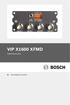 VIP X1600 XFMD Dekódermodul hu Gyorstelepítési útmutató 2 hu VIP X1600 XFMD A Gyorstelepítési útmutató utasításai a VIP X1600 XFMD dekódermodulra vonatkoznak.! VIGYÁZAT! Mindig tekintse át a szükséges
VIP X1600 XFMD Dekódermodul hu Gyorstelepítési útmutató 2 hu VIP X1600 XFMD A Gyorstelepítési útmutató utasításai a VIP X1600 XFMD dekódermodulra vonatkoznak.! VIGYÁZAT! Mindig tekintse át a szükséges
A VIGYÁZAT! jelzésekkel kapcsolatban. Dell Precision T5500/T5500n Üzembehelyezés és funkcióinformációk
 A VIGYÁZAT! jelzésekkel kapcsolatban FIGYELEM! A FIGYELEM! jelzések esetleges tárgyi és személyi sérülésekre, illetve életveszélyre hívják fel a figyelmet. Dell Precision T5500/T5500n Üzembehelyezés és
A VIGYÁZAT! jelzésekkel kapcsolatban FIGYELEM! A FIGYELEM! jelzések esetleges tárgyi és személyi sérülésekre, illetve életveszélyre hívják fel a figyelmet. Dell Precision T5500/T5500n Üzembehelyezés és
Vevõ egység Egér Numerikus billentyűzet. C: Görgõ D: Elemtartó E: Ki/be kapcsoló F: Csatlakozás gomb G: Optikai mozgásérzékelõ
 Termékinformáció Vevõ egység Egér Numerikus billentyűzet A: LED B: Csatlakozás gomb Telepítés C: Görgõ D: Elemtartó E: Ki/be kapcsoló F: Csatlakozás gomb G: Optikai mozgásérzékelõ H: Elemtartó I: Csatlakozás
Termékinformáció Vevõ egység Egér Numerikus billentyűzet A: LED B: Csatlakozás gomb Telepítés C: Görgõ D: Elemtartó E: Ki/be kapcsoló F: Csatlakozás gomb G: Optikai mozgásérzékelõ H: Elemtartó I: Csatlakozás
